目次
- 1 [中級]売上伝票とは
- 2 [中級]総残ポイントの算出方法
- 3 [中級]売上伝票生成
- 4 [上級]伝票の編集、追加
- 5 [上級]入金タイプとは(現金、口座、クレジットカード、プリペイドカード、対象外)
- 6 [中級]回数券の利用、プリペイドカードの購入、有効期限の設定
- 7 [中級]回数券が残っている状態で次の回数券を購入する
- 8 [中級]回数券の回数手動調整/施術や物販の未払い対応
- 9 [中級]未払いの対応(旧伝票ご利用の場合)/売上伝票の管理(上級)
- 10 [初級]非公開メニュー
- 11 [中級]回数券やポイントで共通利用する方法
- 12 [中級]共有の削除
- 13 [中級]ポイントの共有
- 14 [上級]月額制のメニューを作成する方法
- 15 [上級]月に利用回数の制限があるメニューの作成方法
- 16 [上級]月会費制で各メニューが割引料金になるケース
- 17 [上級] 月額課金制だが、会費売上と消化売上を別々に集計したい
- 18 [中級]物販を行いたい
- 19 [中級]割引・割増の管理
- 20 [初級]ポイント集計
- 21 [中級]売上の集計
- 22 よくある質問
- 23 [上級]レジ連携/領収書印刷方法
- 24 [中級]領収書をまとめる方法
[中級]売上伝票とは
売上管理では主に以下のようなことが行えます。
・入金の管理
・現金、クレジット、プリペイド決済の区別(※決済機能は提供しておりません。決済方法を記録しておくものです)
・回数券、プリペイドカードの購入管理
・割引、割増の管理
・売上集計
<ポイント>
・予約された施術メニューは自動的に施術売上として売上伝票が生成されます。
・チケットメニュー(回数券)の場合は、初回予約時に自動的に売上伝票(役務売上)が生成されます。
さらに予約されるごとにチケット消化額として売上計上されます。
・物販(漢方薬、鍼、月額制の会費)は、売上管理画面から伝票を起こします。
[中級]総残ポイントの算出方法
店舗全体のポイントの残りを算出する場合は以下の方法からお試しください。 ①顧客情報を開きます。 ②右下の検索アイコンより、「利用日の開始日を空白」かつ「終了日を本日まで」に設定します。
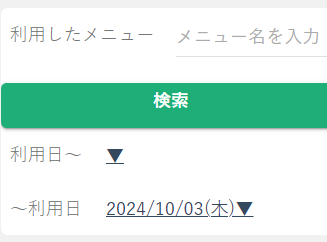
③検索したのち、画面左上の雲のアイコンよりCSVファイルをダウンロードします。
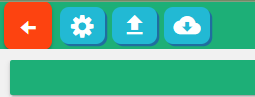
④個人一覧のポイントが出ます。それを累計してください。
こちらの簡易版を使用していただくことを推奨しています。
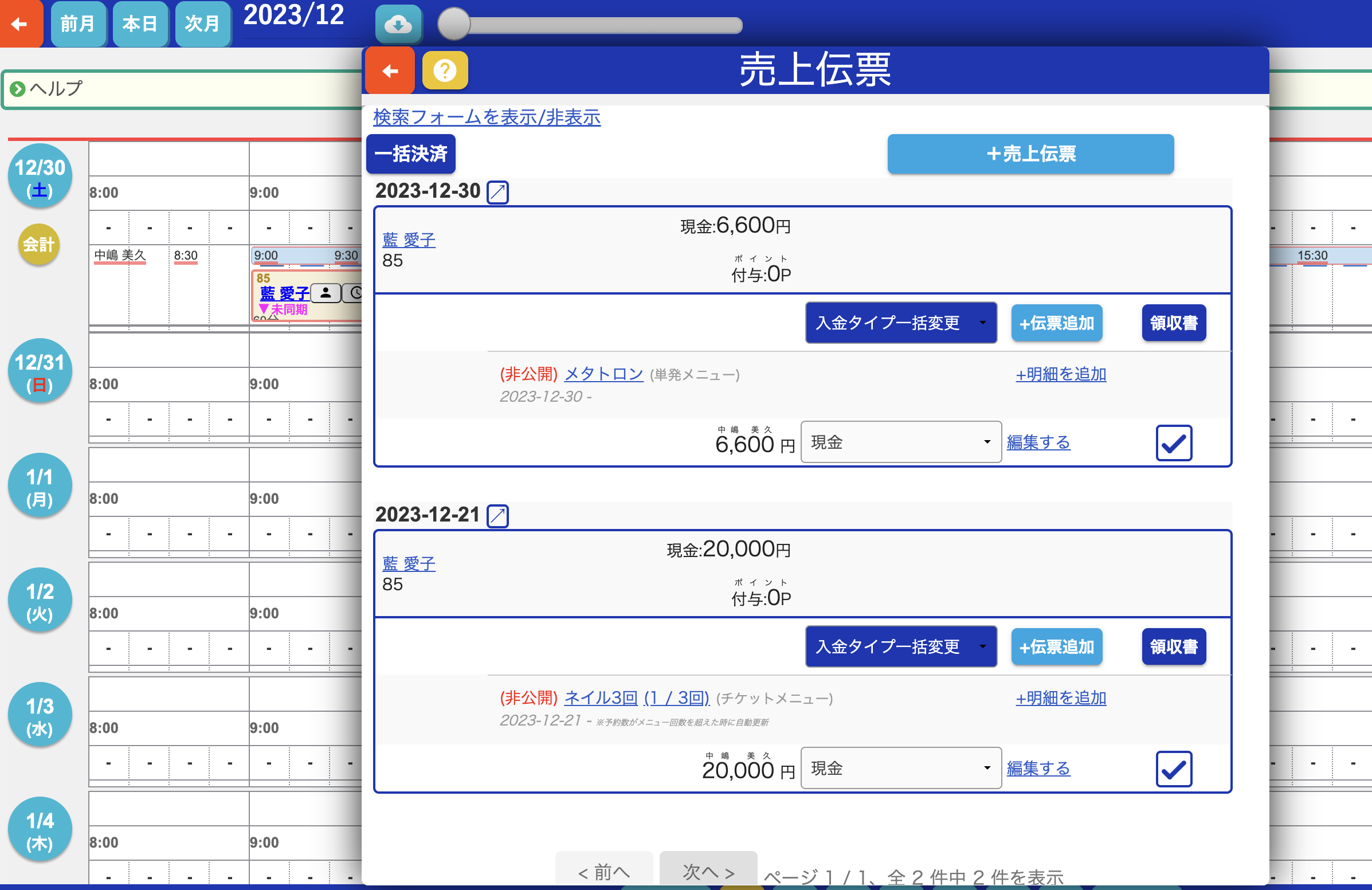
簡易版のご使用は予約表の設定変更で行なっていただけます。
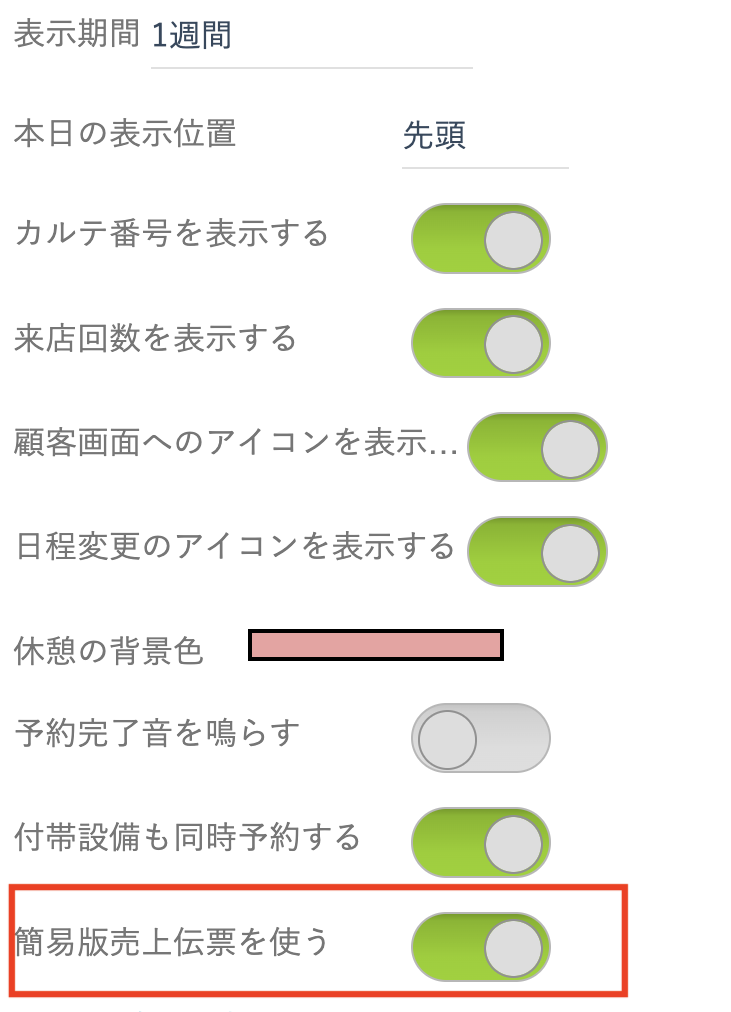
[中級]売上伝票生成
管理タブ
↓
売上管理
↓
使用方法はこちらのマニュアルをご覧ください
[上級]伝票の編集、追加
[上級]入金タイプとは(現金、口座、クレジットカード、プリペイドカード、対象外)
売上伝票の編集画面にて、以下のタイプが選択できます。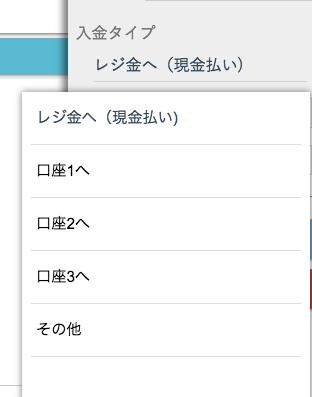
現金 → レジに格納したことを表します。
口座1→ 例えば銀行振込で口座に振り込まれたときに使います。
口座2→ 口座1が銀行振込なので、別の銀行口座に使います。
口座1〜5は以下の画面から名称を変更できます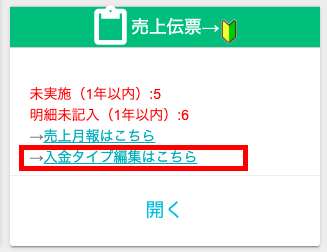
対象外→ このタイプを選択すると、売上に計上されません。例えばプリペイドカードなどで支払われたときに使います。
※対象外を選んでも施術売上や役務売上は売上集計から除外されますが、チケット消化額は自動で計算されるため、売上集計から除外することは出来ません。
プリペイドカードについて
全て電子で管理します。カードリーダー/ライターや消耗品のカードは不要です。
レジ機能も本システムの売上伝票画面と、入金管理画面で行えます。
キャッシュドロアやレシートプリンターもご提供できます。
クレジット払いについて
本システムではクレジット決済機能に対応しております(※月額オプション)
本システムのクレジット決済機能を使用する場合
売上伝票と自動連動して管理することが可能です。
使用方法は、オプション契約された店舗様に直接レクチャーとマニュアルをお渡しします。
別会社の決済システムを使用する、されている場合
お客様がクレジットカードで決済された場合、お使いの決済システムを通じて指定の口座に振り込まれるかと思います。
その際に、入金タイプの口座1〜5を使って、手動で入金を管理できます。
入金タイプ編集後の表示例
例)入金タイプ:ポイントを追加した場合の表示は
ポイント1、ポイント2と下記のように表示します。

[中級]回数券の利用、プリペイドカードの購入、有効期限の設定
まず初めに、売上伝票は予約と同時に自動生成されます。
自動生成された伝票は「支払済」の状態となりますが、
もし「未払い」へ変更されたい場合は、システム側で対応可能です。
ただし、未払いに変更すると 入金管理に反映されなくなりますので、
ご注意ください。
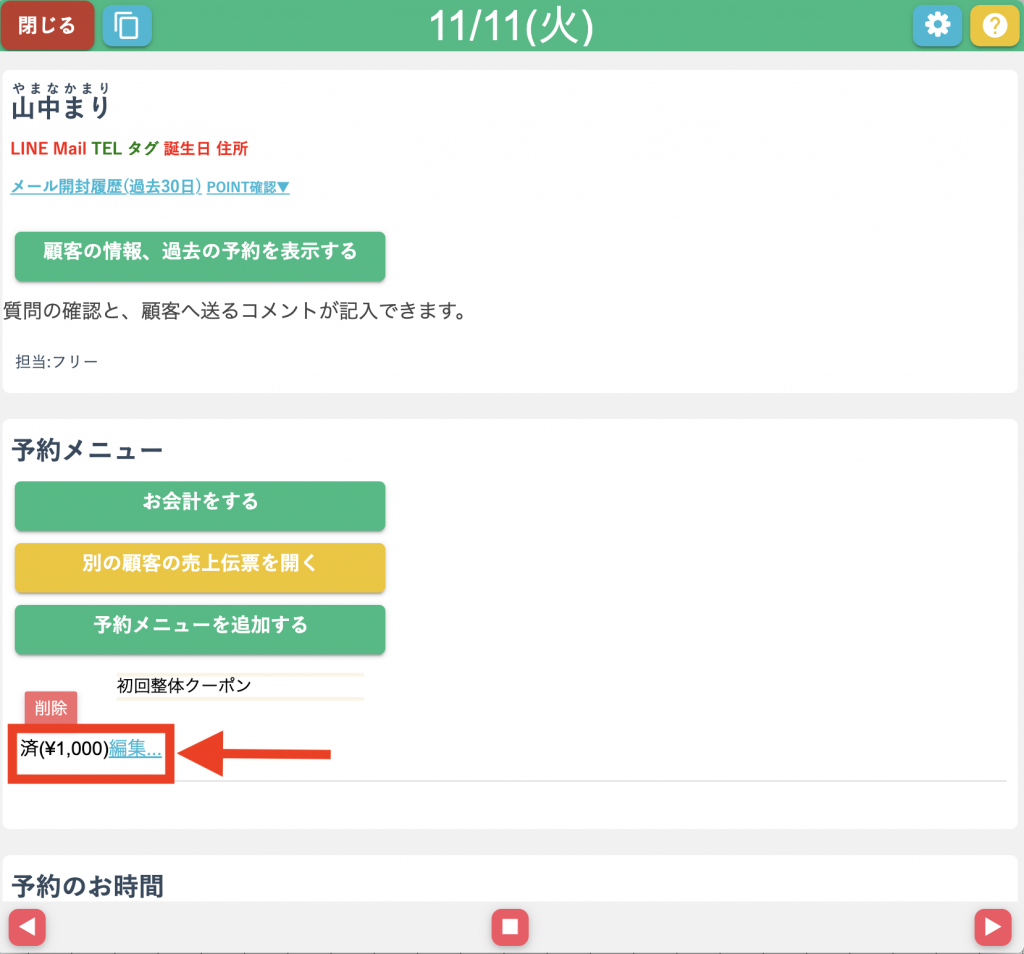
管理タブ
↓
売上管理
↓
新規購入で有効期限を設定
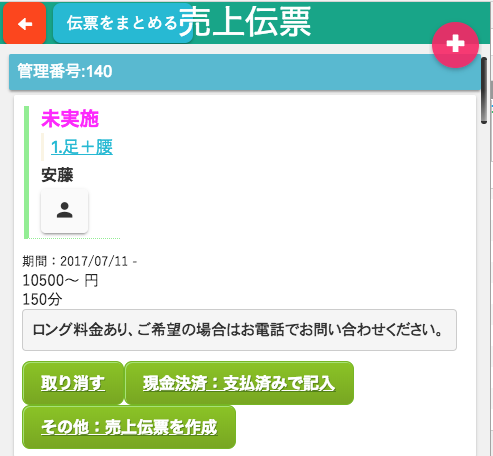 ↓
↓
+ボタンを押します。
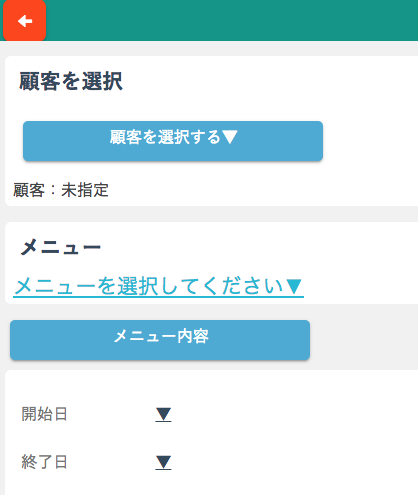
・顧客の選択
・購入するメニューの選択
既存メニューに有効期限を設定
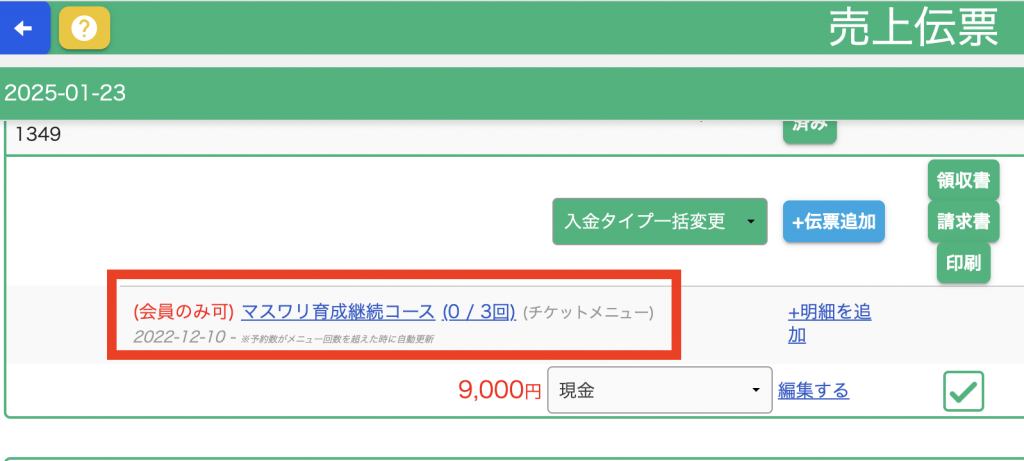
↑
該当のメニュー名をクリックします
有効期限の設定/終了について
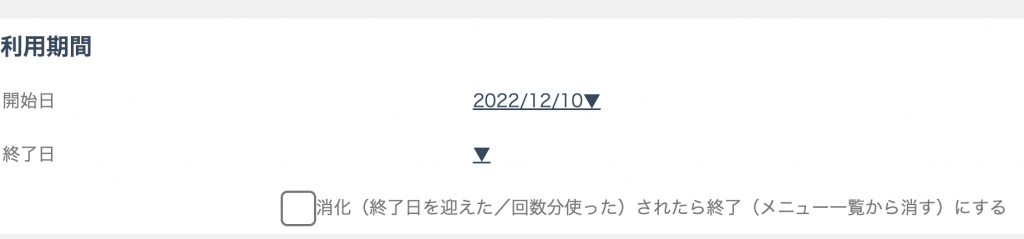
終了日を未来に設定すると有効期限となり、過去にすると、すでに終了した伝票となります
注意:回数券を購入前に予約した場合
回数券を購入していない状態で、回数券で予約を取ると、自動的に回数券を購入したことになります。
回数券の消費方法
予約時に回数券のメニューを予約すると。自動的にカウントされます。
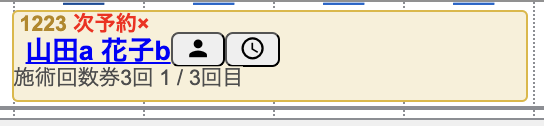
またメニュー設定で自動更新をオンに設定しておくと、回数券の回数を上回る予約を行なった際に
自動で購入します。
例)
9/1 施術3回コースで予約 →1/3
9/8 施術3回コースで予約 →2/3
9/15 施術3回コースで予約 →3/3
9/22 施術3回コースで予約 →1/3 (2クール目)
回数券を販売した際の伝票の見え方
回数券は、過去に買った(購入日)でしか表示されません。
回数のご確認は、売上伝票にある、メニュー名横の、回数をクリックしていただくと予約履歴が表示されます。
初回限定回数券など特殊な回数券
一回のみ使用できる限定回数券については、手動で都度購入を停止する必要があります。
(※停止しないと初回限定回数券が購入&消費され続けることになるので注意)
有効期限の自動設定
営業メニューの詳細画面より行えます。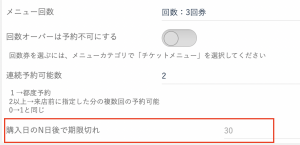
例)60 →本日が4/26なら、6/25が有効期限となります。
数字が入力できない場合
強制的に変更モードを選択します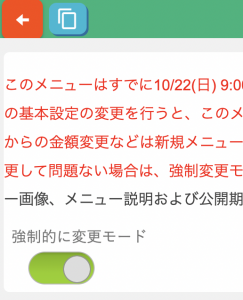
画面上部にある強制ボタンをオンにしてください。
[中級]回数券が残っている状態で次の回数券を購入する
追加購入の手順
顧客の詳細画面から
↓
売上伝票ボタン
↓
プラスボタンで、売上伝票の追加
↓
追加したい回数券のメニューを選択
↓
利用日(開始日=支払日)の入力
↓
保存
となります。
なお、新たに購入しても、まだ古い回数券の消費が残っている場合は、そちらから消費されていきます。
また、有効期限が切れている回数券の場合は、消費が途中であっても、使えません。
[中級]回数券の回数手動調整/施術や物販の未払い対応
<再生時間2:09>
注意事項:支払日は随時修正してください。そのままですと追加した日に設定されてしまい、正しい日付での集計ではなくなってしまいます。
有効期限の設定は、終了日を入力してください。
※回数券の場合は、予約時に回数券のメニューを選択すると自動的に購入されるため、この操作を行う必要はありません。
事前に購入された方には、この方法を使ってください。
なお、プリペイドカードのメニューはカテゴリを「ポイント」にしてください。(営業メニューのマニュアルをご参照ください)
↓
伝票生成へ
↓
適宜、支払日、金額を設定してください。
※回数券が売上伝票に表示された回数と合わない場合
・すでに未来に予約されている方は、回数に含まれます。
例:8月2日回数券購入(1/16回)8月9日に予約済。
・未来に予約がない方が、回数券を購入。
例:8月2日回数券購入(0/16回)未来に予約していない。
・未来に回数券の予約された方の売上伝票を見たい場合
予約表で購入された日を選択します。顧客を選択し、お会計するを選択すると
売上伝表へ画面が移ります。(予約日には売上げがないため購入日を選択します。)
※回数券の回数が売上伝票に表示されない場合
メニューの回数が入力されていないことが考えられます。
営業メニューの確認が必要です。
[中級]未払いの対応(旧伝票ご利用の場合)/売上伝票の管理(上級)
支払日を入力せず現在までに至ると、当日に大量に伝票が上がるという事例が発生しています
未払いだと、過去の伝票が上がるため以下のように対応してください。
そのため、支払日を入力することで、いつの無料・値引きなのかわかります。
こちらは電子帳簿保存法2024年1月1日施行された電子帳簿保護法で記録が必須となったためです。
売上伝票の管理
・簡易モード・・・本日チケット購入(支払日) 予約日が同日 予約日を削除すると伝票の支払日は本日
本日チケット購入(支払日) 予約日が未来 支払日は過去に残ります(本日)
本日チケット購入(支払日) 予約日が過去 支払日は過去に残ります(予約日が過去)
[初級]非公開メニュー
(チケットメニューでの制御)
特定のお客様にのみ表示させたいメニューがある場合は、
非公開メニューとして「チケットメニュー」カテゴリで作成するのが基本となります。
(チケット、ポイント、物販)
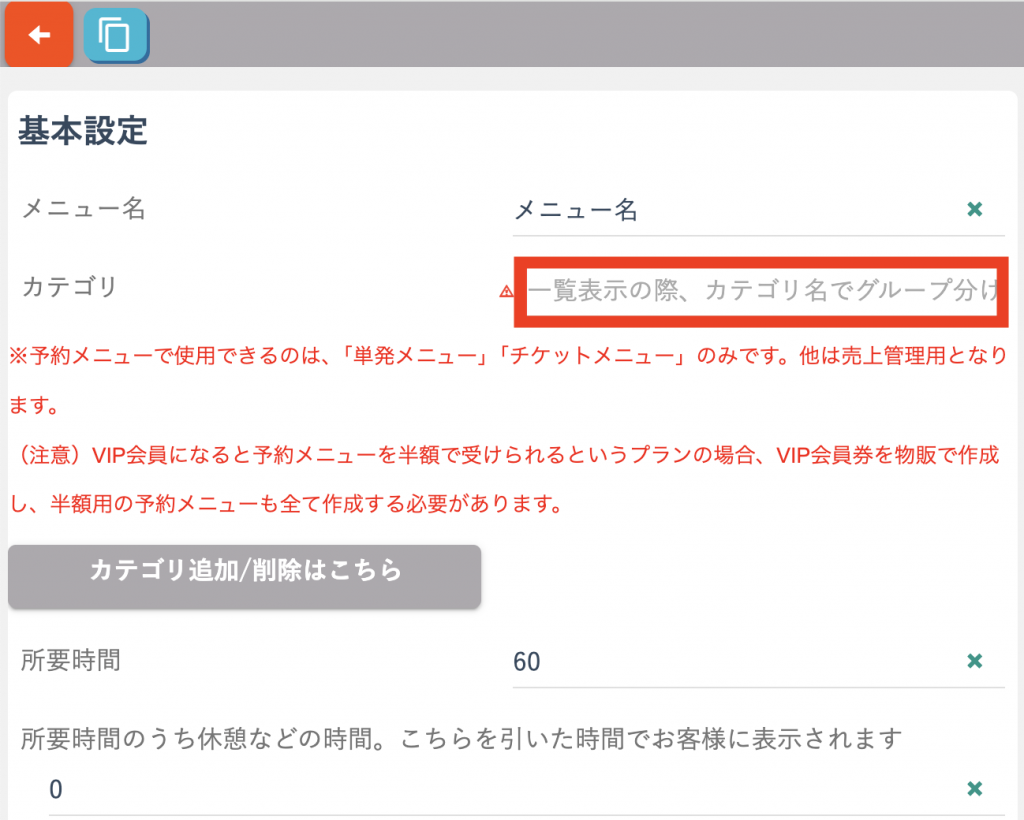
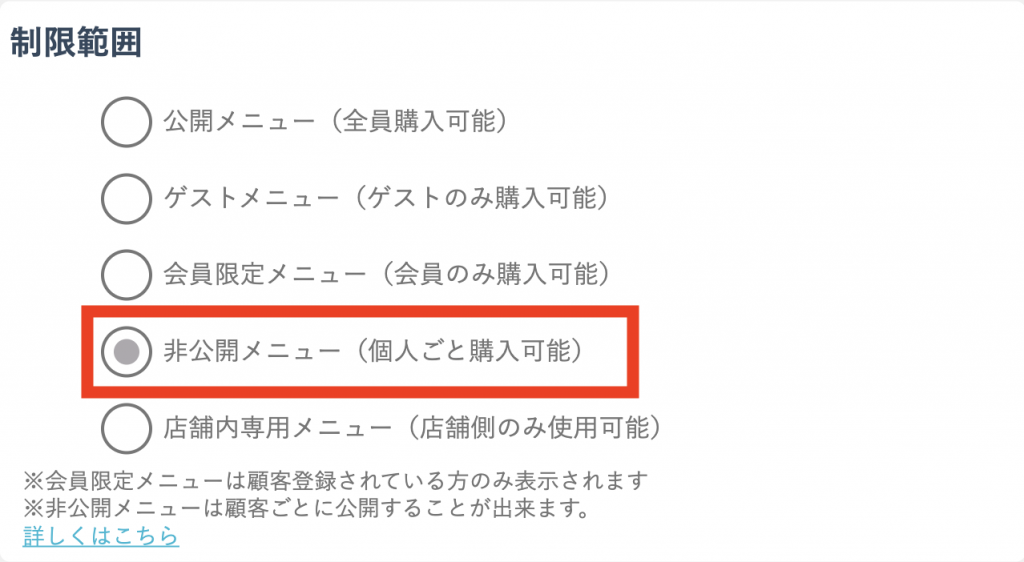
単発メニューは、予約専用のメニューとなります。
店舗で該当メニューにてご予約いただいたお客様には、そのメニューが表示されます。
【初回からメニューを表示させたい場合】
営業メニューにて、以下のように設定してください:
- カテゴリ: チケットメニュー
- 回数: 1回
- 金額: 0円
このメニューを使用して、売上伝票を作成することで、
該当のお客様の予約一覧に表示されるようになります。
[中級]回数券やポイントで共通利用する方法
(共有者の追加・切替)
施術を受ける方(使用者)と回数券の持ち主(保持者)が顧客が異なる場合の入力です。
施術を受ける方(使用者)
メニュー名:「共通券」といった管理しやすいメニューを用意してください。
金額:0円にします。
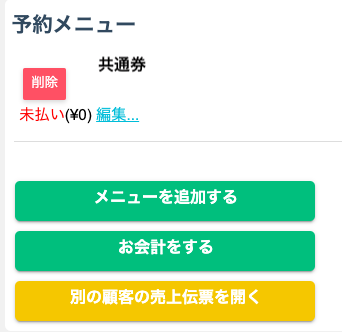
次に、
施術を受ける方(使用者)の売上伝票を開きます。
「共有者一覧」をクリックすると、一覧で顧客が表示されるように設定します。
共有者を追加する方法
画面上側の「+共有者」ボタンをクリックします。
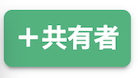
画面に表示されない場合は、「検索フォームを表示/非表示」をクリックします。
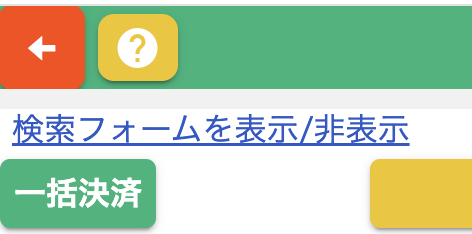

画面左側にある、共通者を追加 をクリックします。
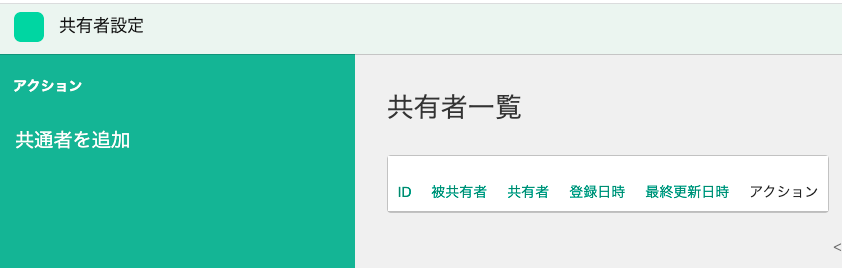
共有者の選択
プルダウンをクリックすることで、選択した人の売上伝票に切り替えることができます。
該当顧客を選択すると、画面を移動することなく、使用者から保持者への伝票切替が可能です。
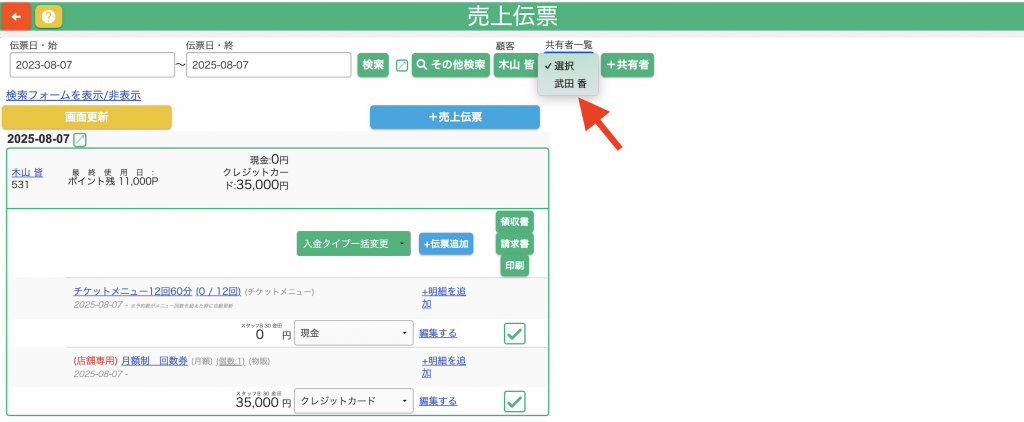
回数券の持ち主(保持者)の売上伝票で回数券の購入をします。
(回数券の調整は不要です。)
入金タイプを「対象外」にします。
「回数券を共有」をクリックすると自動で、施術者と回数を共有します。
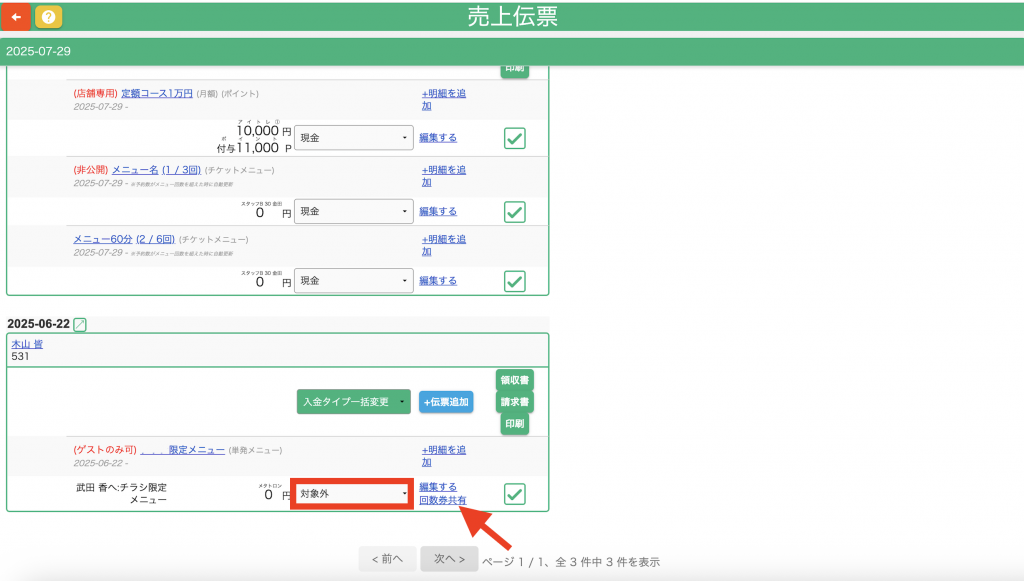
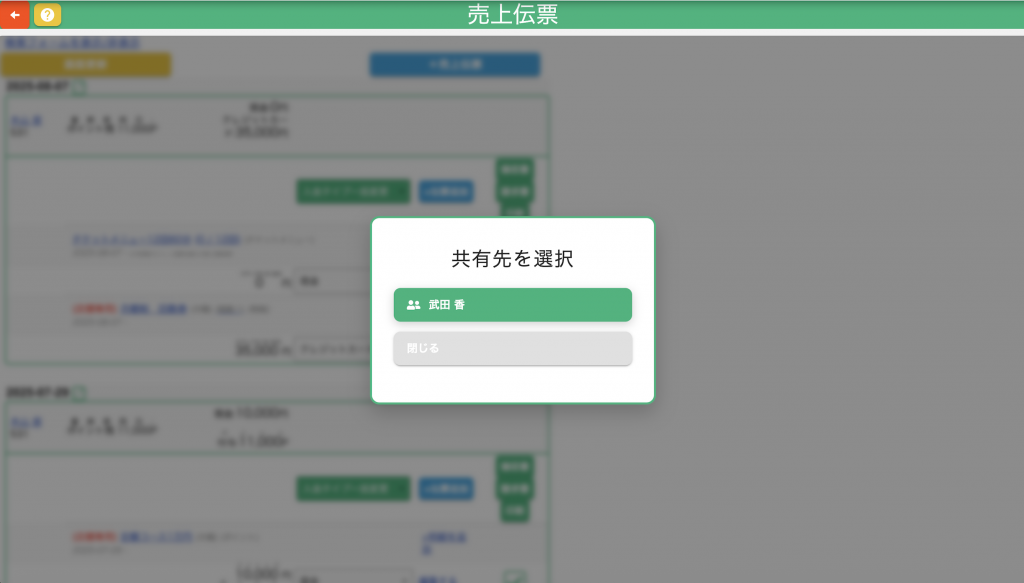
施術を受ける方(使用者)は、予約を取ります。
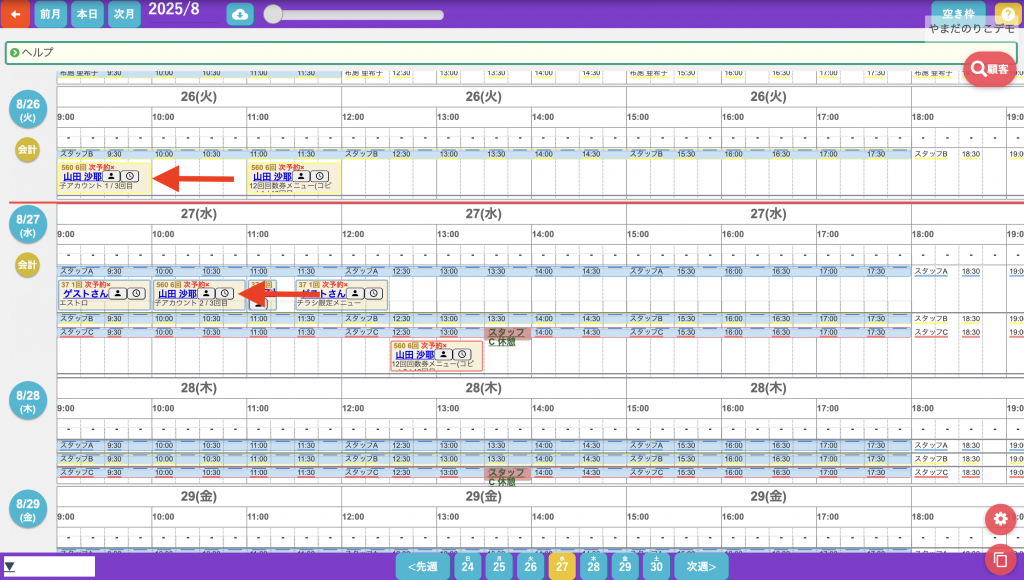
売上伝票が上がっているので、回数券共有をクリックしますと
共有先と回数を共有します。
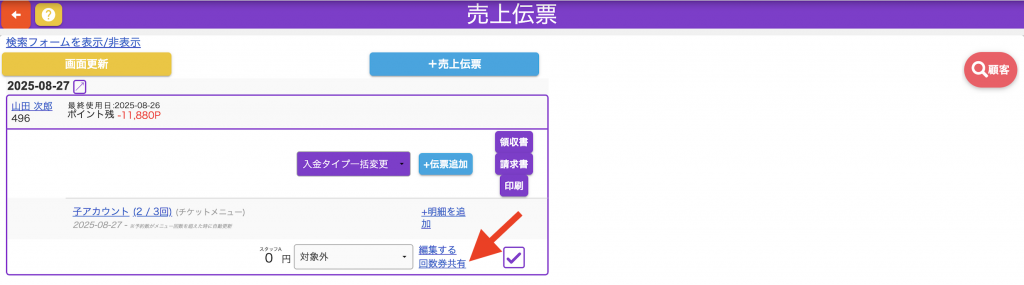
*なお、最後に購入された回数券メニューに限ります。
複数は使用できません。
[中級]共有の削除
追加した共有者を削除する方法
売上伝票を開きます。
画面右上の +共有者 をクリックします。
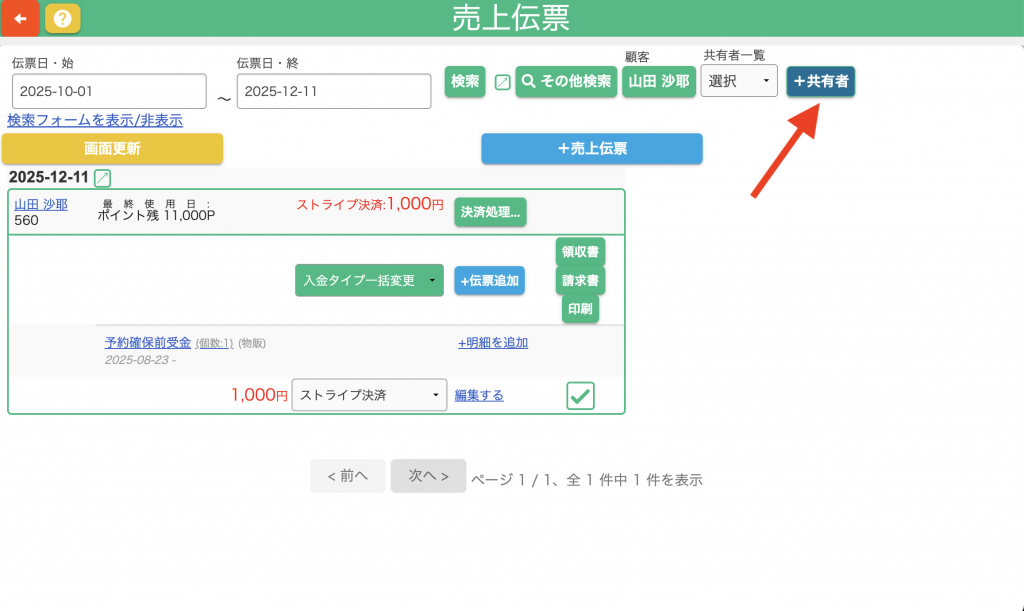
次の画面で該当者を削除をします。
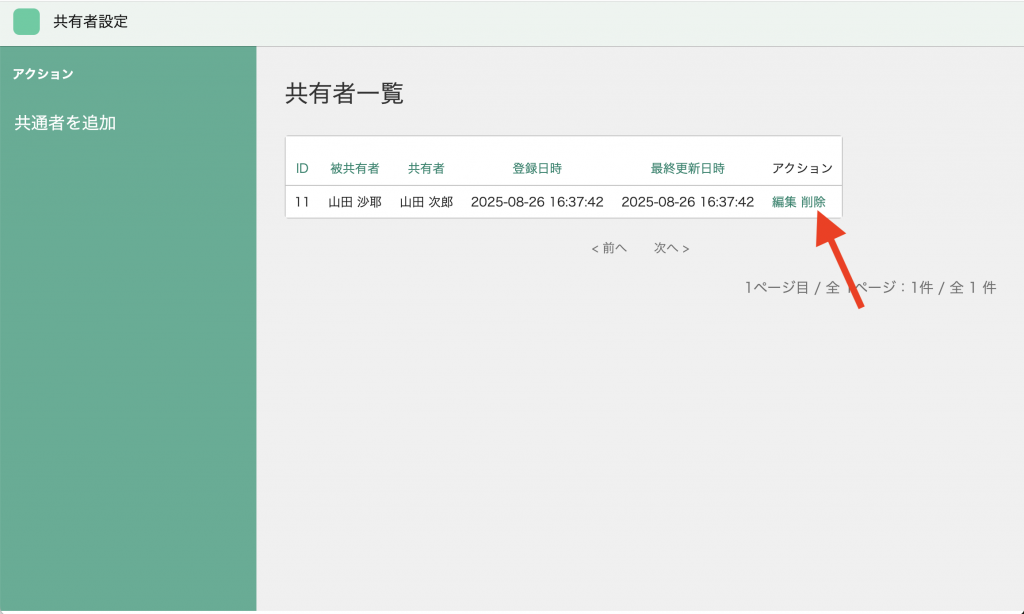
[中級]ポイントの共有
ポイントの共有は、付与する側と消費する側のメニューを作成します。
①付与する側:カテゴリ編集→メニュー名・カテゴリ物販・税区分を入力します。
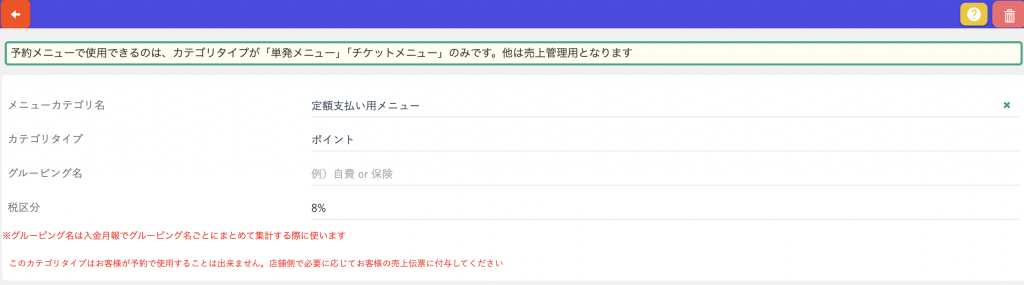
②消費する側:カテゴリ編集→メニュー名・カテゴリ物販・税区分を入力します。
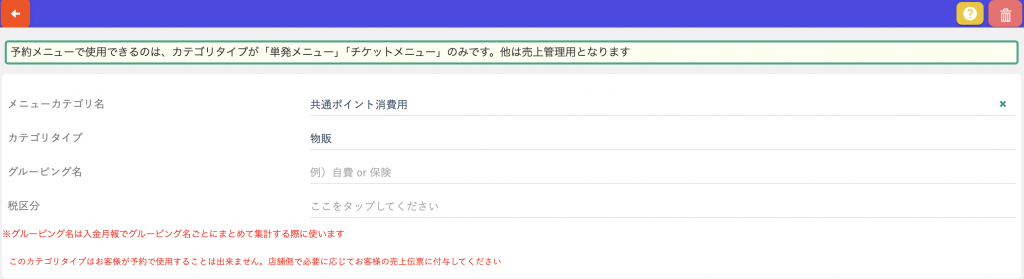
次にメニュー一覧の画面で、右上赤色の「+」をクリックします。
メニューの作成をします。
メニュー名・カテゴリ物販・金額は後ほど変更があるので「0」・入金タイプ「ポイント」にします。
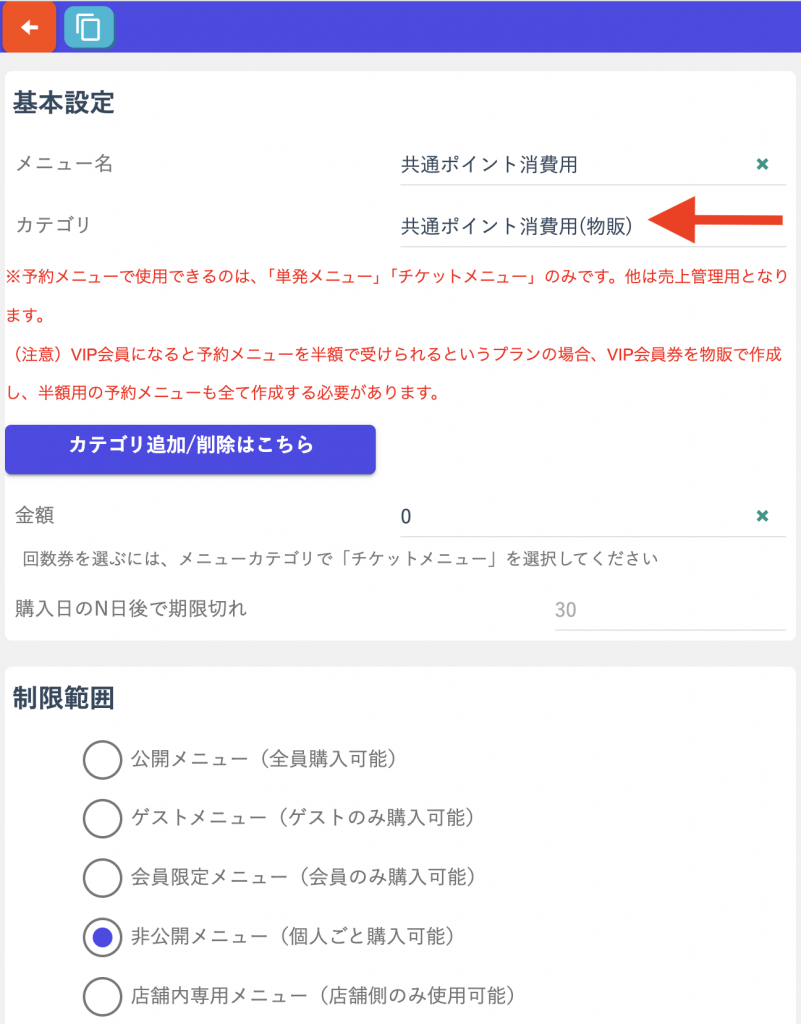
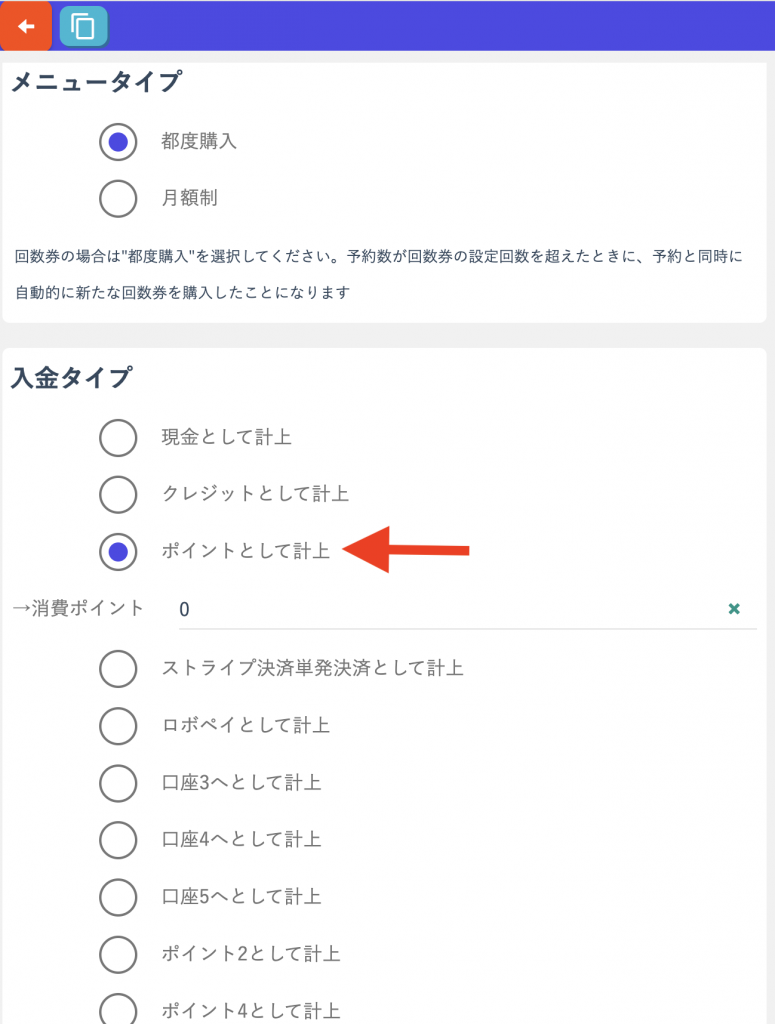
次に、売上伝票を開きます。
例えば:来店されたAさんを検索して売上伝票を開きます。(画面の「データ再読み込み」が必要です)
ポイント保持者はBさん
Aさんの売上伝票に上記で作成した②消費メニューが表示されています。
金額を「0」にします。
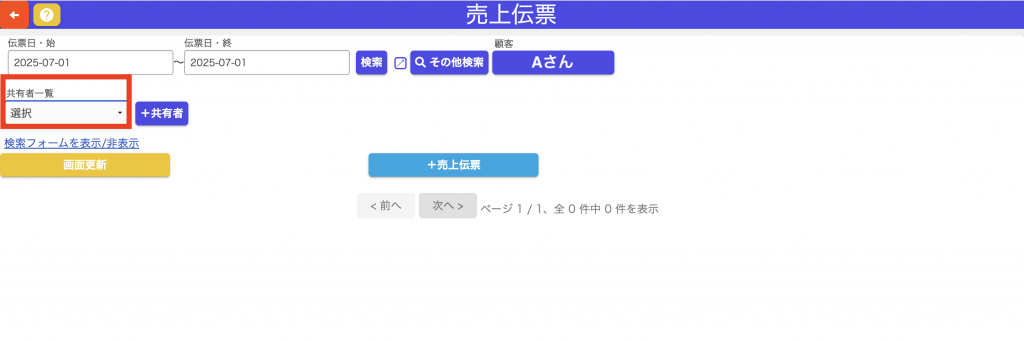
その後、ポイント保持者のBさんを、共有者一覧で選択します。
売上伝票の切り替えが可能です。
「+売上伝票」をクリックします。購入メニューを選択します。
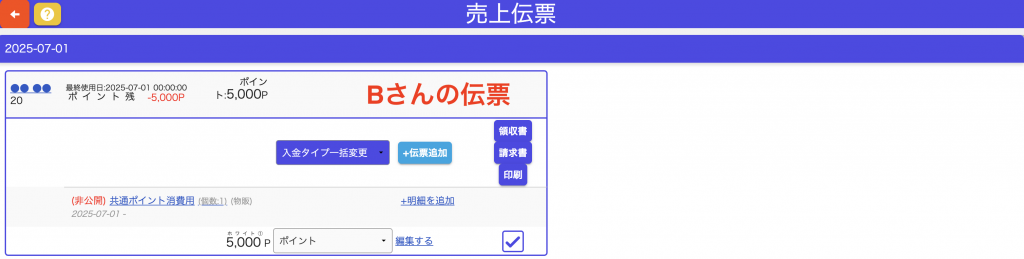
ポイントの共有をクリックします。
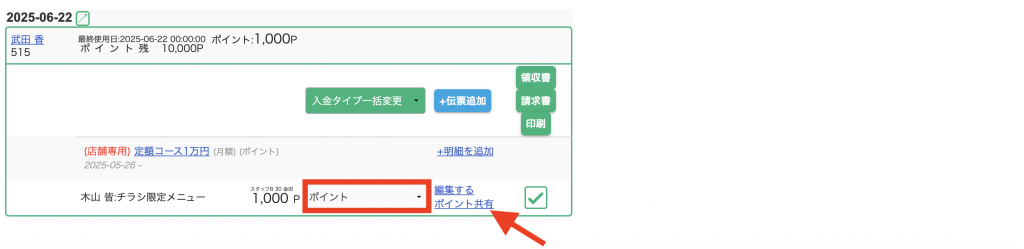
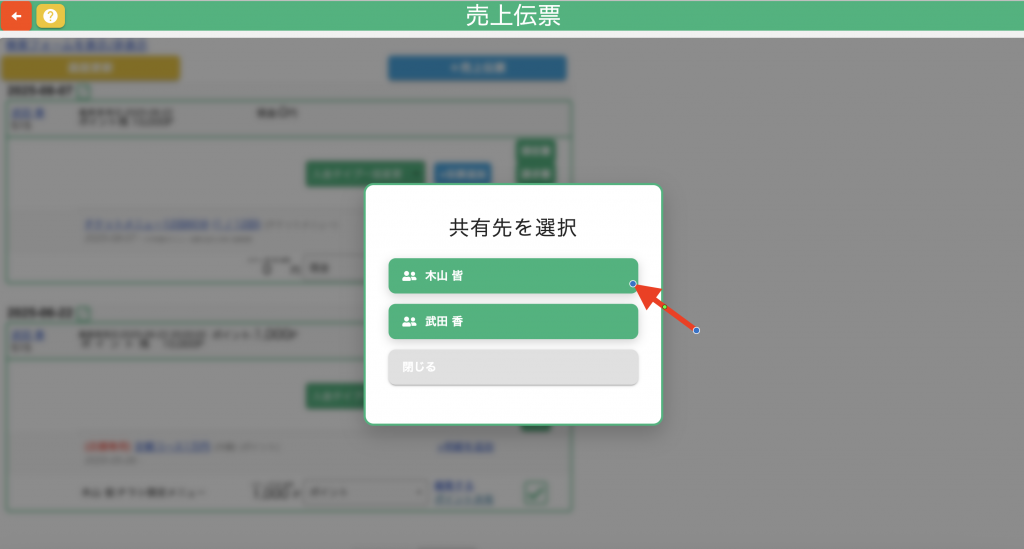
例:木山様がポイント保持者(チャージ購入)
武田様がポイント使用者
武田様の売上伝票の「ポイント共有」をクリックすると木山様のポイントがチャージされます。
売上伝票は、
保持者の伝票に、消費した使用者の表示(下方)がされています。
そのため、メニューが異なる場合は、一旦付与されているように見えますが
消費の表示です。
例えば:親子の場合
親:ポイント保持者
子:メニュー購入を親のポイントで購入したい
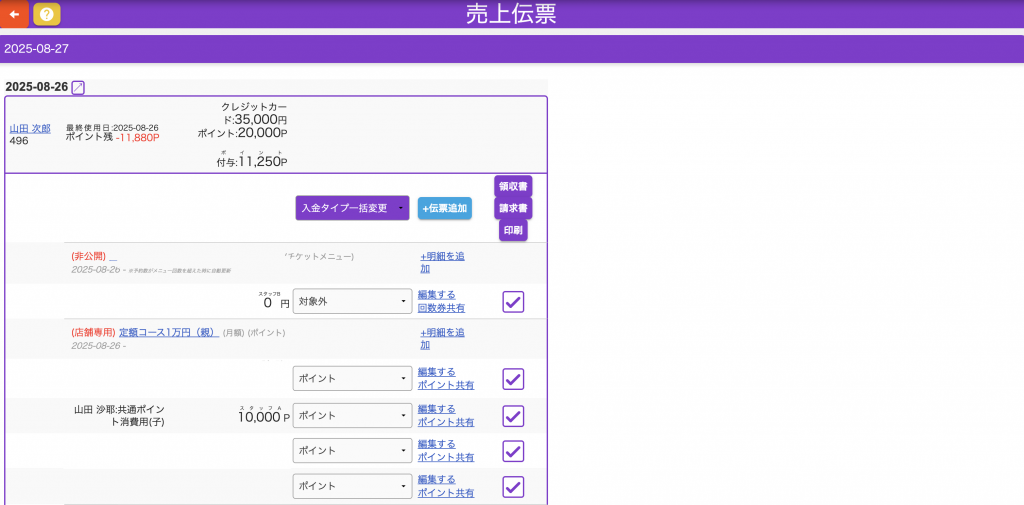
なお、最後に購入されたポイントメニューに限ります。
複数は使用できません。[上級]月額制のメニューを作成する方法
営業メニューの作成と売上伝票の登録の2つを使って行います。
また、予約で使うメニューは別の営業メニューを作成する必要があります
月額の営業メニュー設定サンプル
・メニュー名:定額コース(60分)
・カテゴリ:物販またはポイントを選んでください
・所要時間:60分
・回数:1回
・連続予約数:任意
・公開範囲:会員のみ
・メニュータイプ:月額制
公開範囲は会員のみにしてください。
<売上伝票>
売上管理画面
ここで、月額メニューを購入した人の伝票を作成します。
これがないと、毎月の支払い済伝票が作成されません。
プラスボタンを押して伝票を追加します。
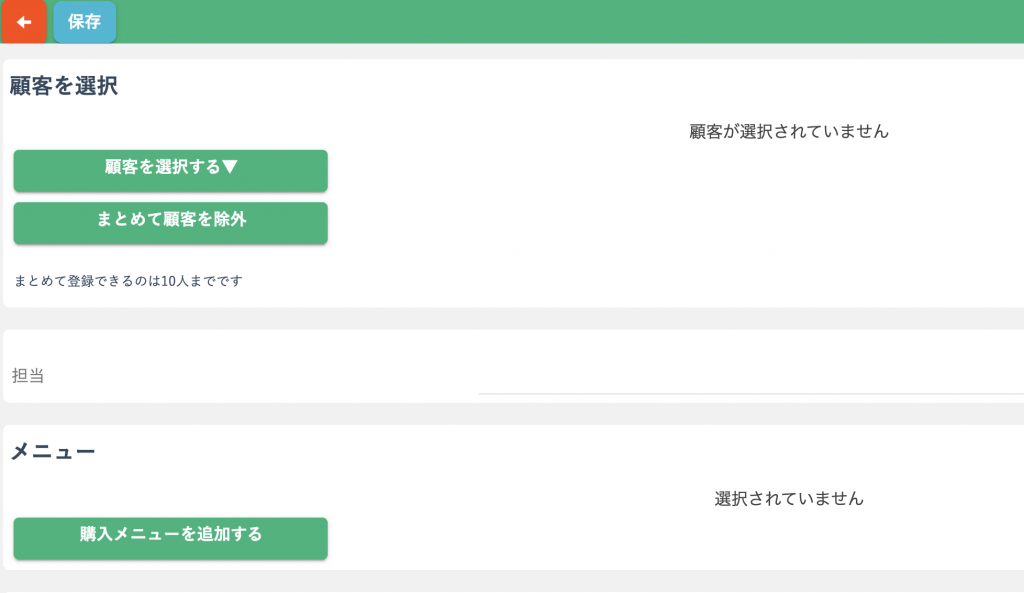
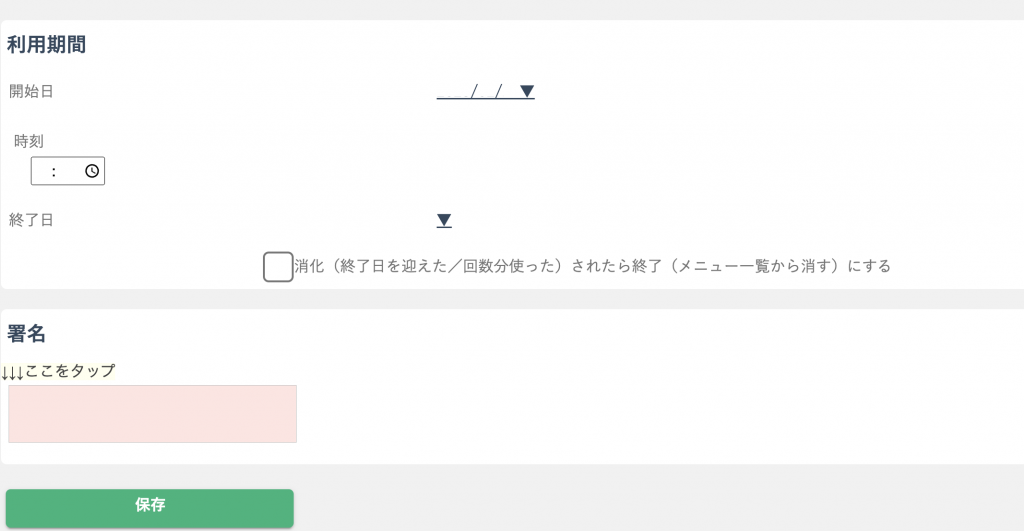
該当の顧客を選択
月額制のメニューを選択
公開期限の設定
↓
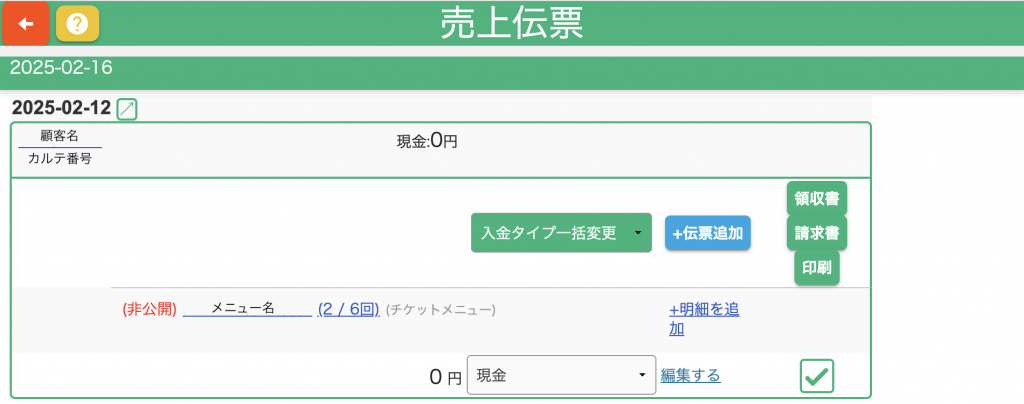
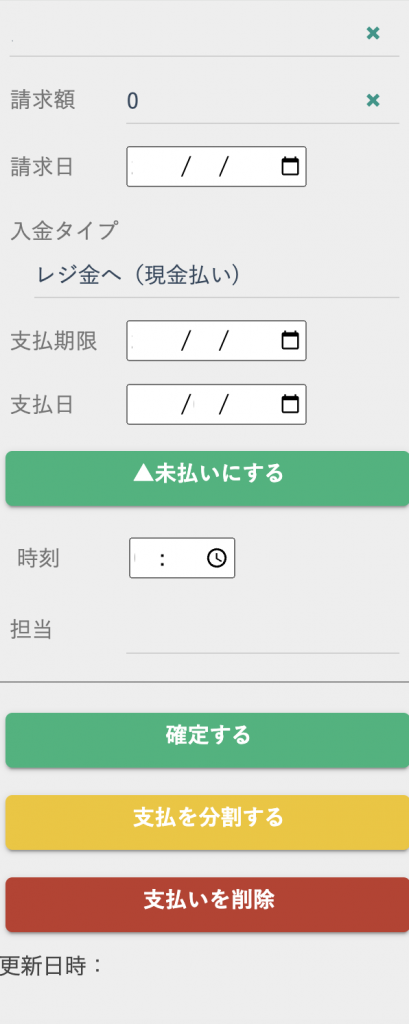
現金決済ボタンを押して伝票を完成させます。
もしくはまだ入金されていなければ「その他売上伝票を作成」で、未払いの伝票を作ります。
初回の支払い
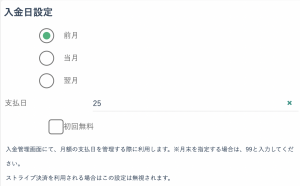
売上伝票を生成した日となります。編集ボタンより適宜修正してください。
翌月分から支払いが発生するため、先に月額メニューを作りたい場合は
営業メニューの入金日設定にて「初回無料」にチェックを入れてください。
翌月になったら自動で明細が1行追加されます。詳しくは下記の「翌月以降は?」を参照してください。
翌月以降
毎月1日に支払済として伝票が作成されます。支払日を変更したい場合は、下記のマニュアルを読んでください。
支払日の設定
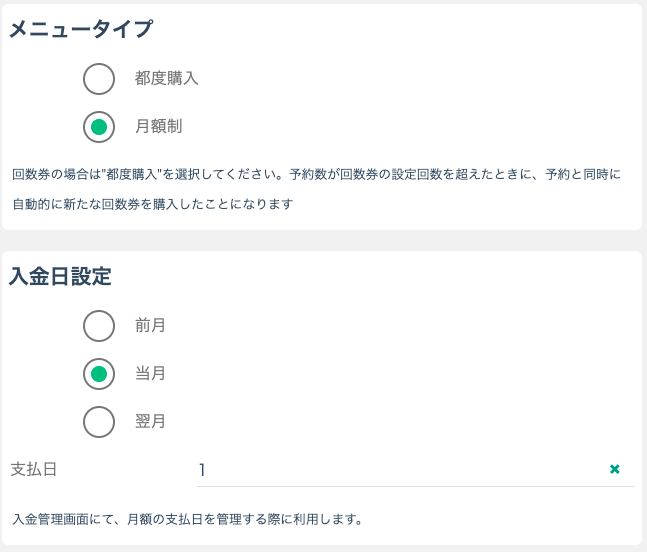
初期設定:毎月1日に支払済として伝票が作成されます。
支払日を変更したい場合などは適宜、変更してください。
ただし、伝票の生成はあくまでも毎月1日ですので、
毎月プリペイドのポイントを付与される場合は、かならず1日に付与されます。
あくまでも支払日だけを口座振替の日などに自動変更するための機能となります。
例)
4月分 利用料 翌月 1日で設定
3/1時点
支払日 3/1 という伝票が生成させる。
<予約する際に使うメニューの作成>
すでに月額メニューの方で料金が発生しているので、予約時は0円のメニューを作成する必要があります。
※もしくは1回ごとに金額がかかる場合はその金額で作成してください。
月額制コースなどで、その月に何回来店しても良いという場合にこのメニューで予約を取ってください。
予約する際の営業メニュー設定サンプル
・メニュー名:定額コース消費分(60分)
・カテゴリ:単発を選んでください
・所要時間:60分
・金額:0円(もしくは、1回ごとにかかる金額)
・連続予約数:任意
・公開範囲:会員のみ
<月額制メニューを止めるとき>
売上伝票「開く」
↓
月額制を止めたい顧客&メニューを選択
↓
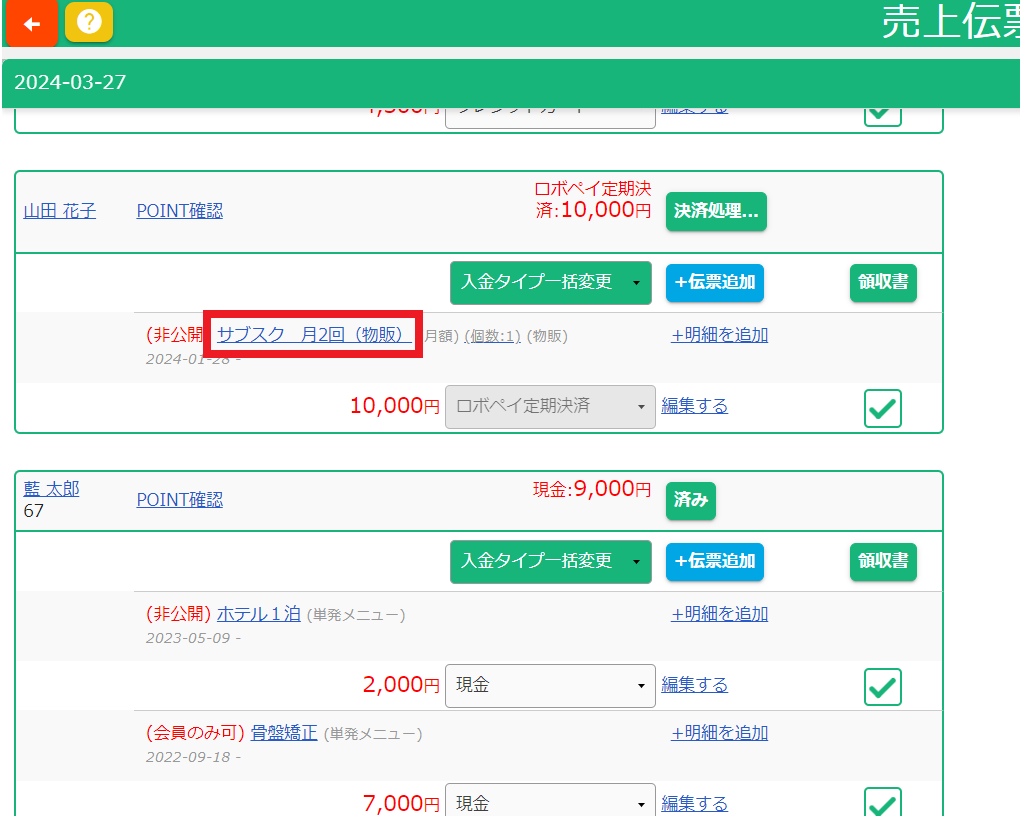
↓
利用期間の終了日を入力
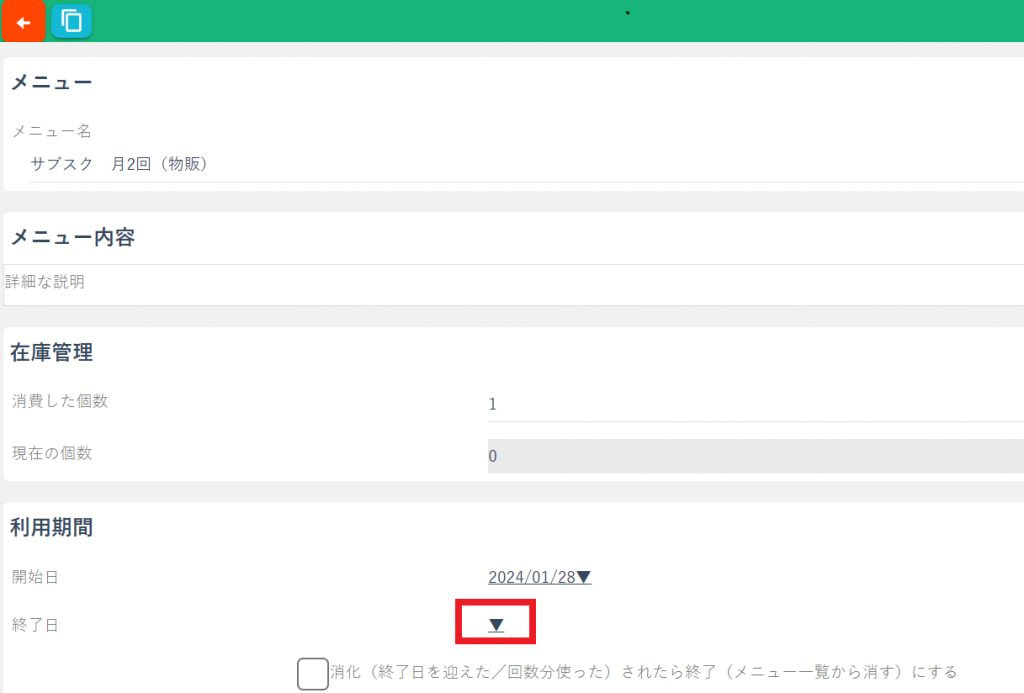
左上に「更新」と出てきたら、月額制は止まります。
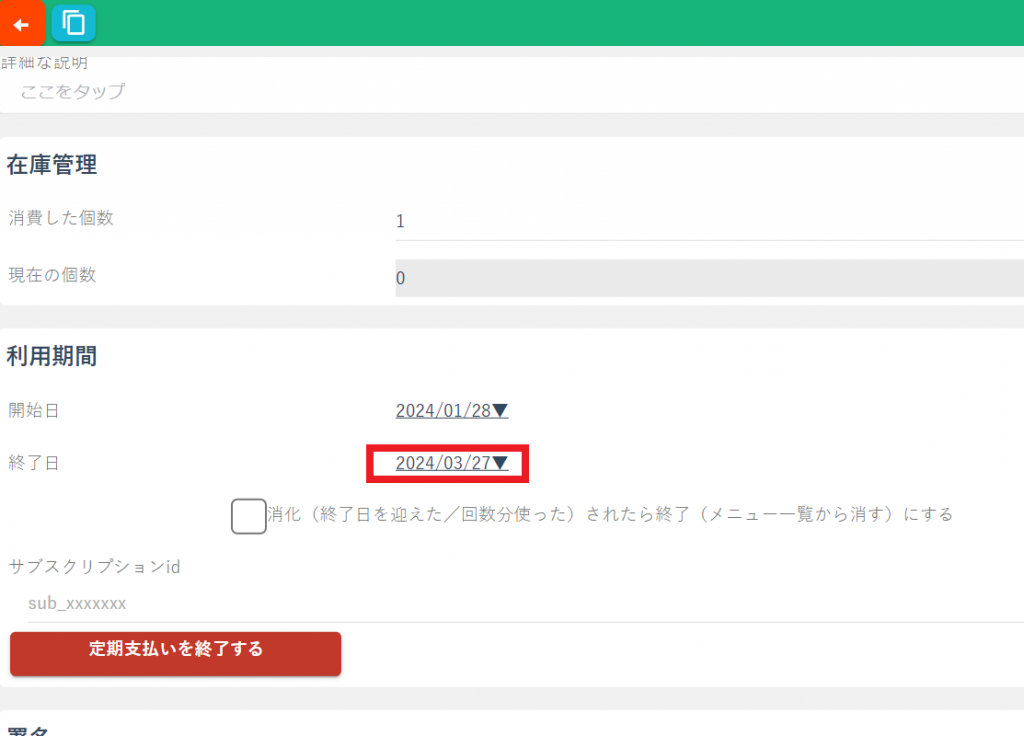
[上級]月に利用回数の制限があるメニューの作成方法
毎月4回までなどの制限を用いる場合は、0円の4回のチケットメニューを作成してください。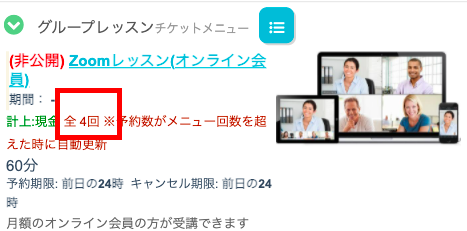
↓
そして物販カテゴリで、月額会費用のメニューも作成してください。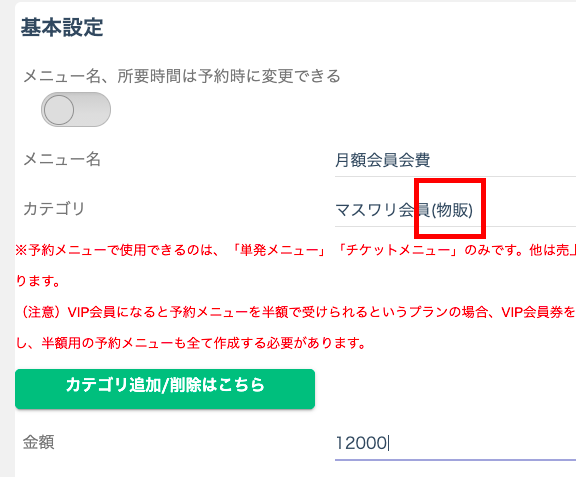
↓
月額会費メニューの「サブメニュー」として、回数券メニューを設定します。
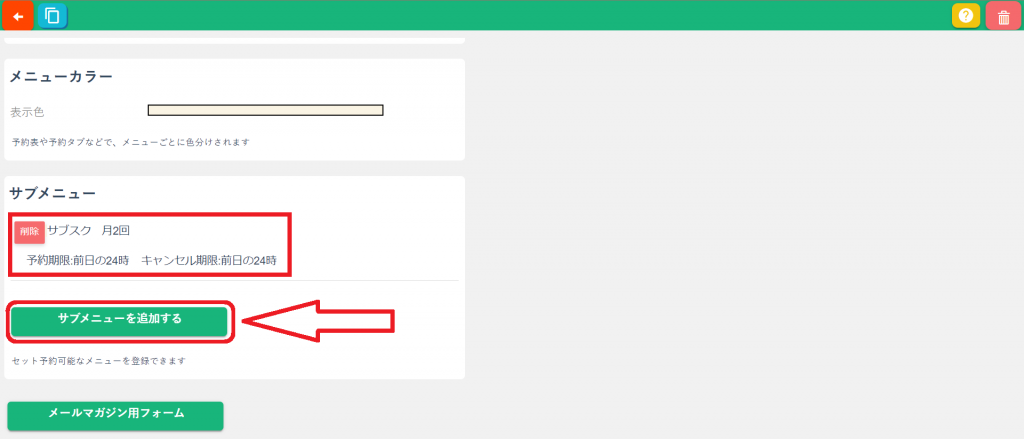
※1回ごとに金額がかかる場合はその都度売上伝票で金額を調整してください。
これで、チケットメニューの方を予約すれば、月末期限のサブスクになります。
[上級]月会費制で各メニューが割引料金になるケース
まず月会費を1つの月額制メニューとして作成してください。
次に会員割引される金額でメニューをすべて作成します。
このとき公開範囲は非公開にした場合は、会費を払っている方にすべてのメニューを追加する必要があります。
→顧客にメニューを追加する方法(非公開メニューとは)
メニュータイプを「公開」や「会員限定公開」にした場合は、月会費を支払っていない方のメニュー一覧にも表示されます。
間違えて予約されるリスクもありますが、会員割引メニューが多かったり、会員が多かったりする場合は、
こちらの方が運用の手間が軽減されます。少なくともメニュータイプは「公開」ではなく「会員限定公開」の方が良いでしょう。
[上級] 月額課金制だが、会費売上と消化売上を別々に集計したい
上記の「月会費を払うと、各メニューが割引料金で受けられるんですが、どうやれば良いですか?」
を参照して同じようにデータを作成してください。
その後、
予約された施術の売上伝票で入金タイプを対象外にしてください( 対象外にしないと月額分と二重に計上されてしまいます )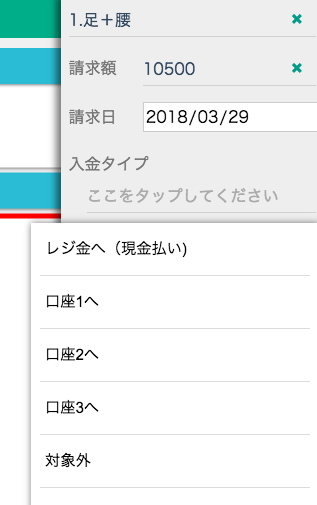
[中級]物販を行いたい
まずメニューを以下のように作成します。
・メニュー名:○○漢方薬
・カテゴリ:物販
・所要時間:0
・回数:1
・連続予約数:0
・公開範囲:公開
・メニュータイプ:都度購入
<売上伝票>
売上管理画面
プラスボタンを押して伝票を追加します。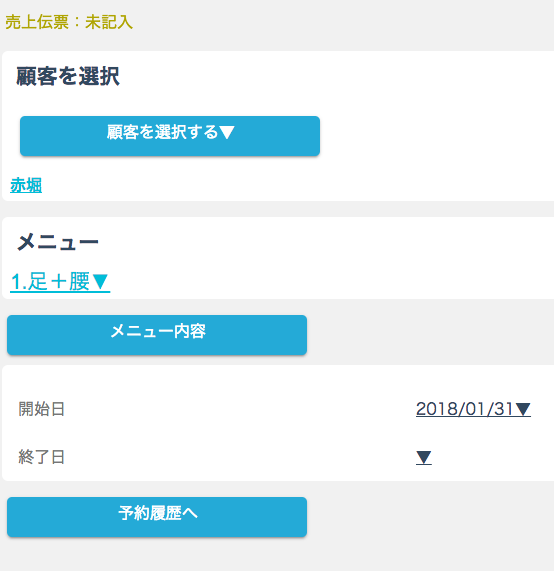
該当の顧客を選択
物販のメニューを選択
↓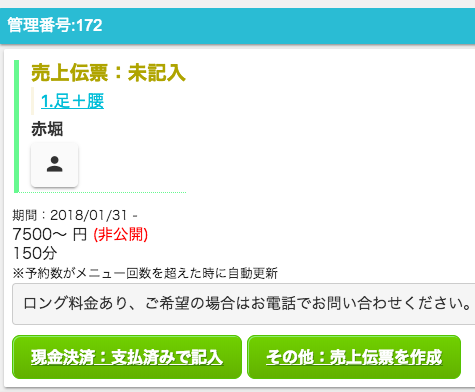
現金決済ボタンを押して伝票を完成させます。
もしくはまだ入金されていなければ「その他売上伝票を作成」で、未払いの伝票を作ります。
<売上伝票の設定方法>
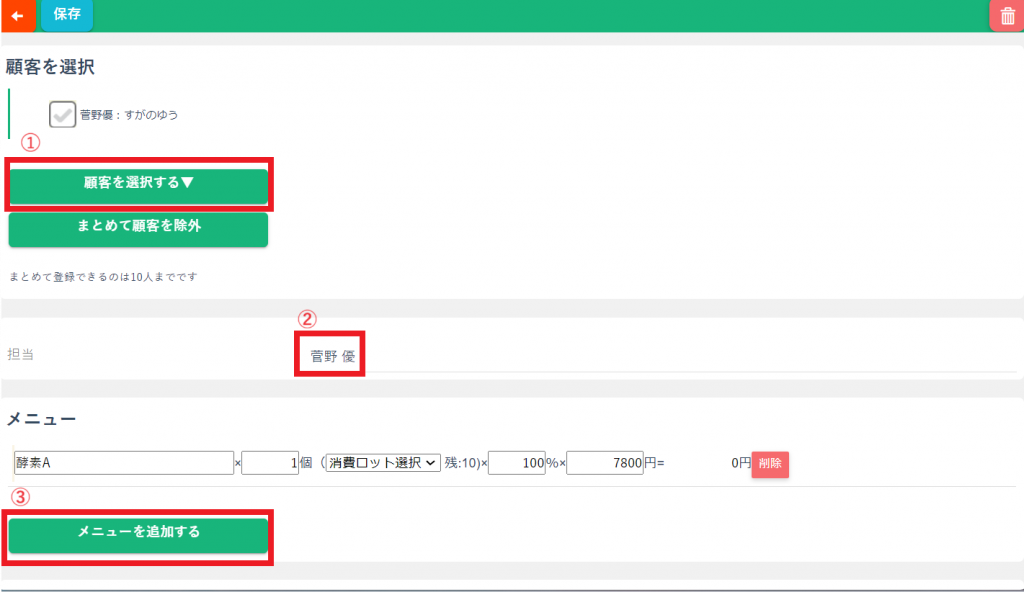
➀顧客選択
②担当者選択
③メニュー追加
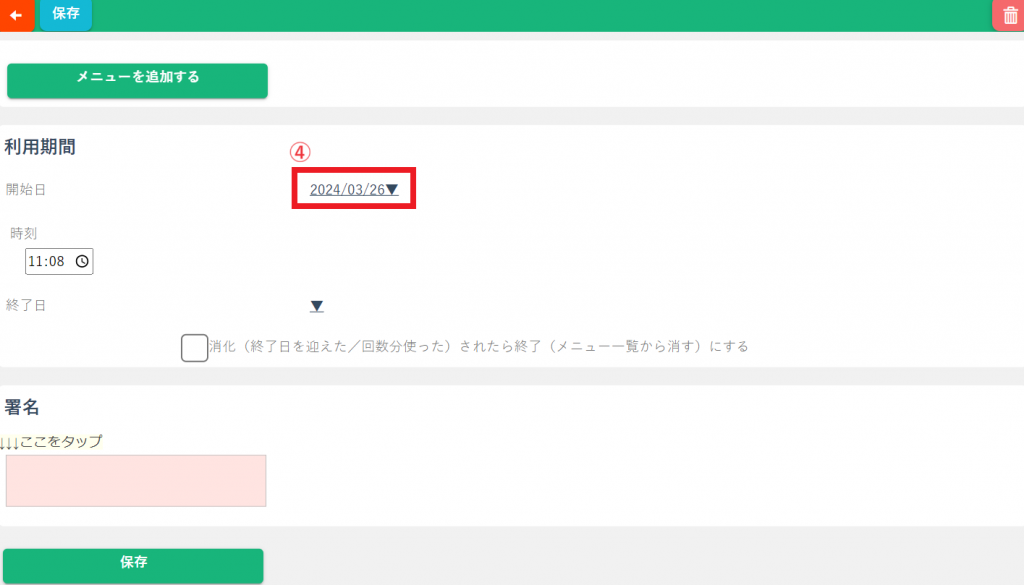
④利用期間の選択
⑤「保存」
※この流れで物販のみの設定ができる。
[中級]割引・割増の管理
管理タブ
↓
売上管理
↓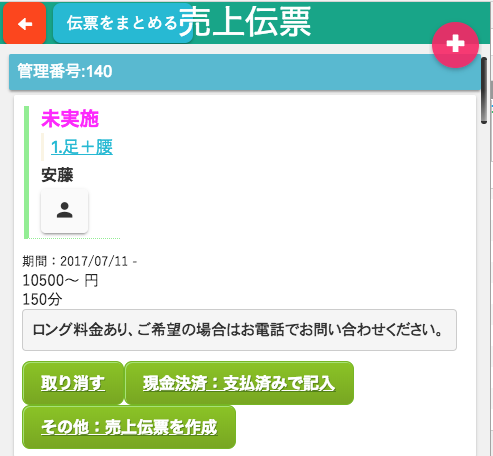
↓
+ボタンを押します。
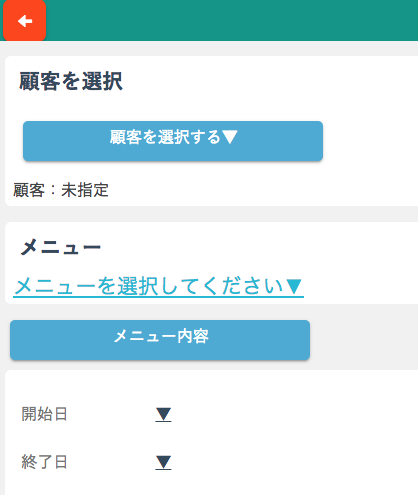
・顧客の選択
・購入するメニューの選択
なお、割引・割増のメニューはカテゴリを「割引・割増」にしてください。(営業メニューのマニュアルをご参照ください)
↓
伝票生成へ
↓
適宜、支払日、金額を設定してください。
※割引、割増の集計が不要でしたら、
メニューカテゴリが「施術メニュー」「チケット」「物販」などの伝票の金額を直接変更しても問題ありません。
[初級]ポイント集計
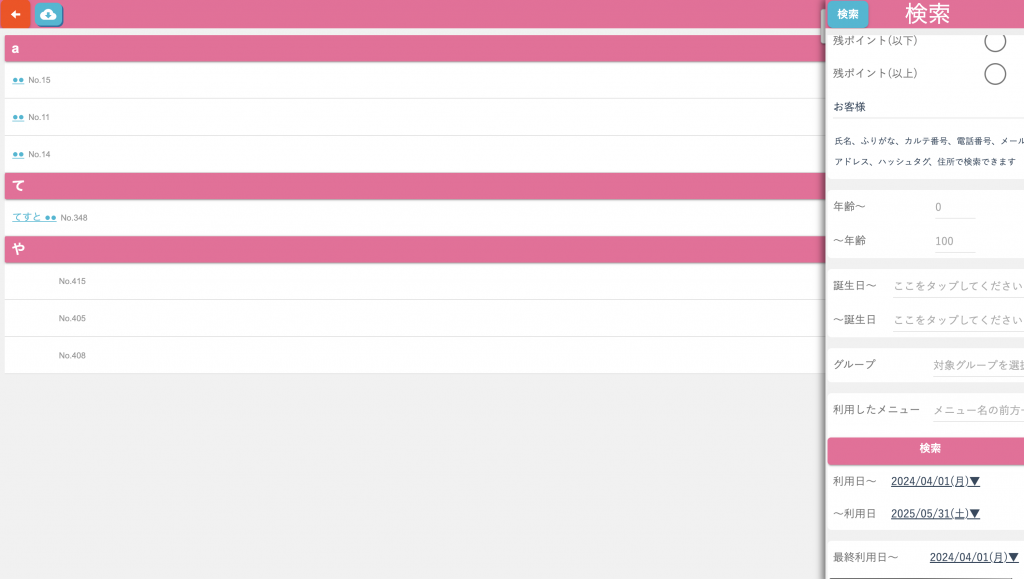
1、ポイントの最終履歴を調べる。 顧客検索 利用日 最終利用日を設定して検索をします。
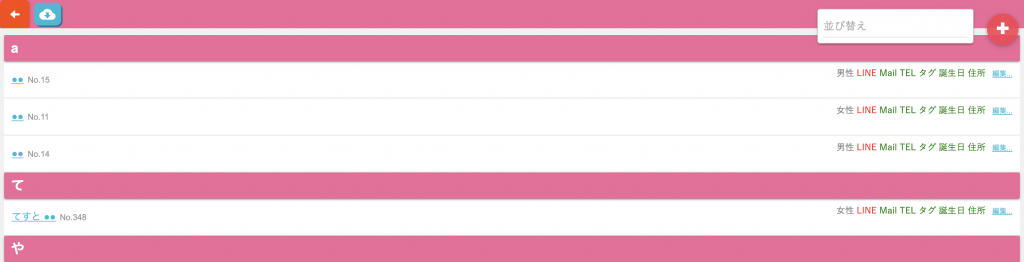
CSV出力画面へ移行します。
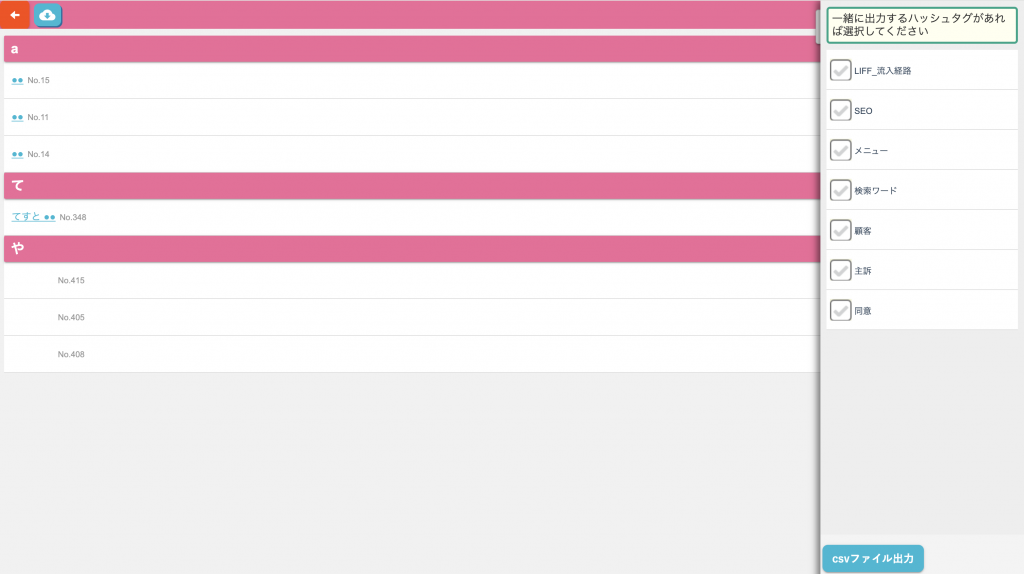
CSVファイル出力 ボタンをクリックします。
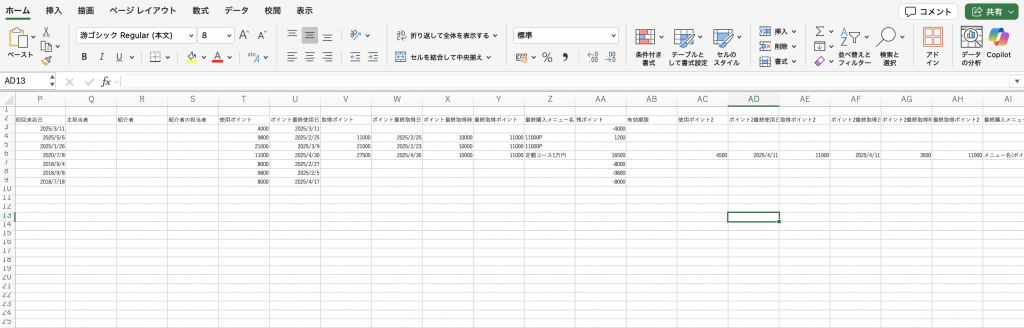
・ポイント最終取得日 ポイントチャージで変更されます
・最終取得ポイント 最後に使用した日
・残ポイント 取得累計ポイント
[中級]売上の集計
日々の売上管理の場合
管理タブ
↓
入金管理
↓
↓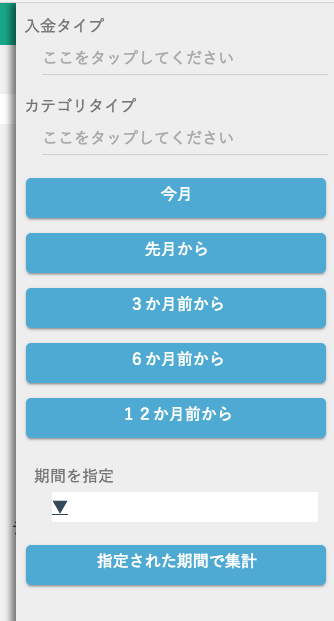

CSV出力ができます。
スプレッドシートで日別、人別、メニュー別の集計が簡単にできます。
<再生時間2:40>
サンプルのスプレッドシートはこちらです
月の売上管理の場合
管理タブ
↓
入金管理の「入金月報はこちら」をクリック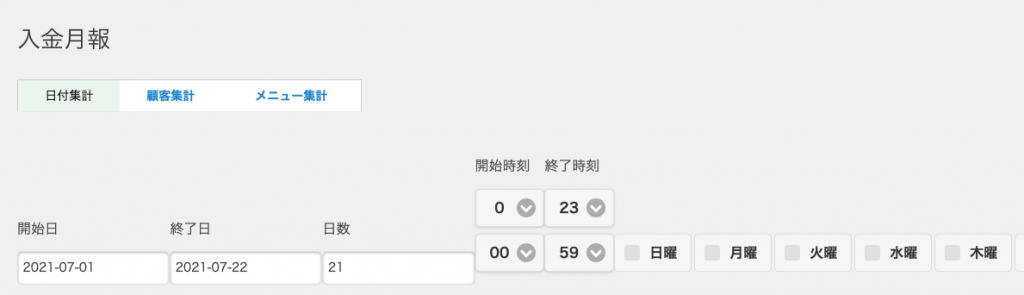
↓
メニューカテゴリごとの集計(人数、金額)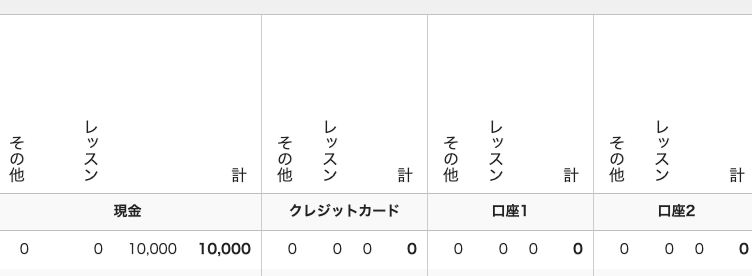
支払いタイプごとの集計(現金、クレジット、ポイントなど)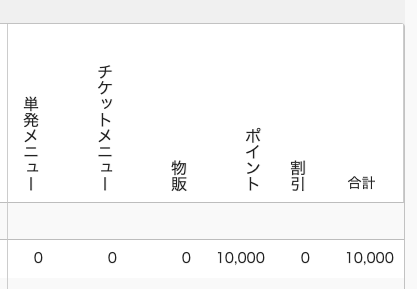
メニューカテゴリごとの集計(単発、チケット、物販など)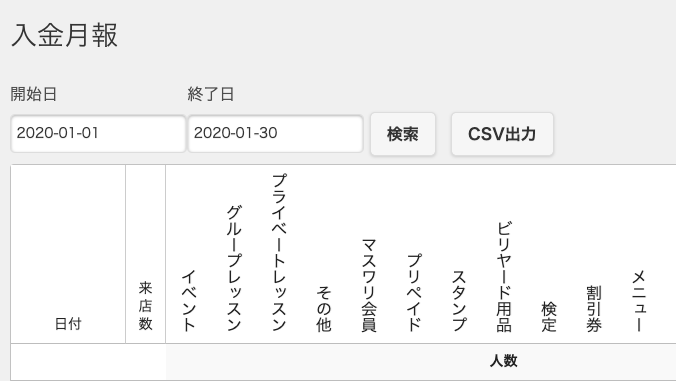
回数券
回数券の有効期限が迫っている方を確認方法
次の回数券、施術のご提案にご活用いただけます
開始日〜終了日で検索期間を選択します。
期限間近のみへチェックをして検索します。
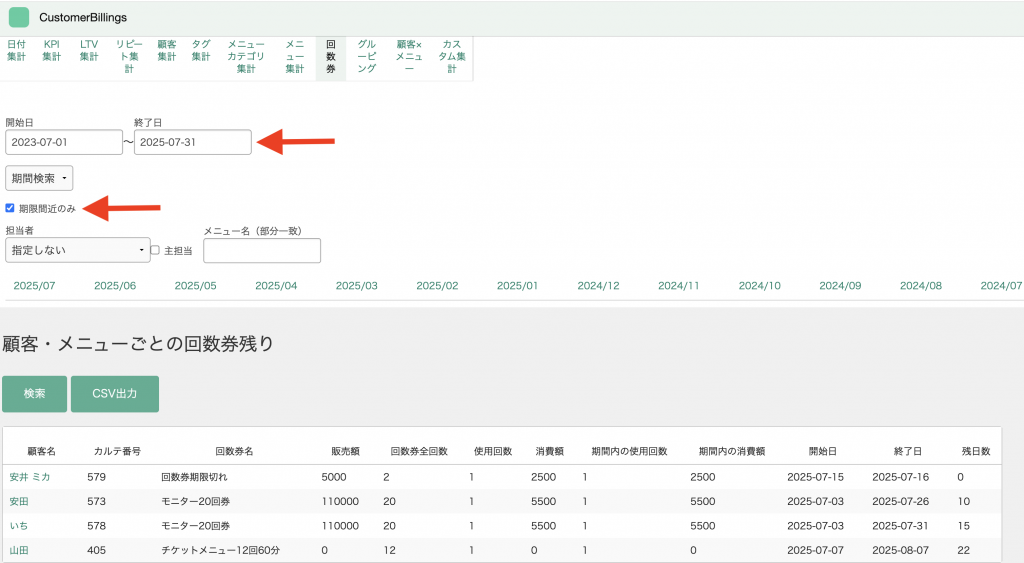
グルーピングごとの集計
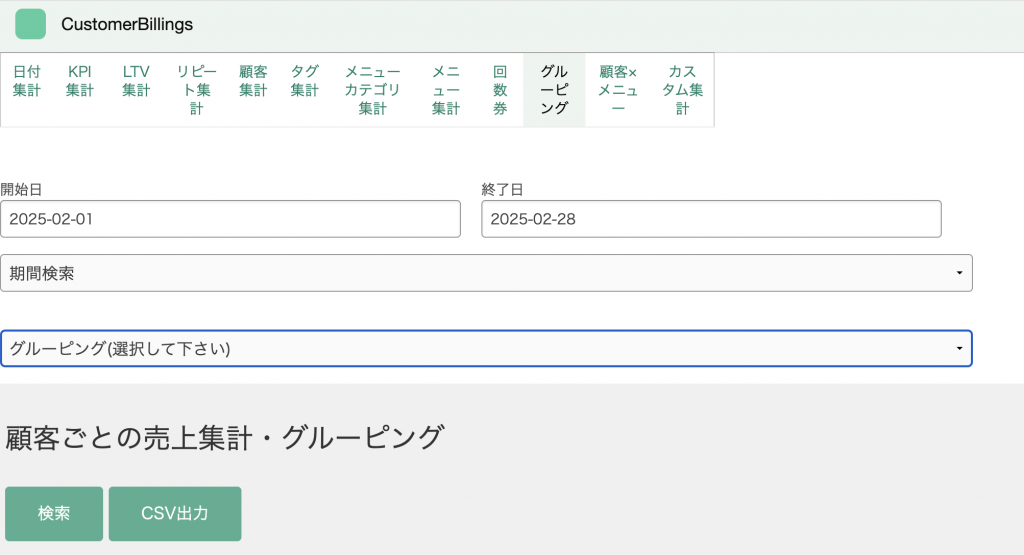
メニュー以外の分類をグルーピングして集計をします。
グルーピングごとの来店回数が集計できます。
例
地域・性別・年代など。
よくある質問
日計集計:総合カルテ枚数
KPI集計:カルテ枚数・新規数・再診数・継続数についてです。
リピート集計:来店回数に応じた人数
[上級]レジ連携/領収書印刷方法
以下のレシートプリンターに対応しています。
iOS端末(iPhone/iPad)の場合
・mPOP ※bluetoothタイプ(スター精密社)
・MCP21 ※bluetoothタイプ(スター精密社) ※bluetooth接続にてiOS端末とレジを繋ぎます。
Windows端末の場合
・プリンタードライバーが提供されるサーマルレシートであれば種類問わず ※弊社が全ての端末に対して動作保証をするものではございません。
レシートプリンターはパソコン周辺機器(プリンター)ですので、 動作に関しては各メーカーにお問い合わせください。
レジ(現金収納機)について
・mPOP ※bluetoothタイプ(スター精密社)が、レシートと一体型となっております。
使用にはiOS端末(iPhone/iPad)が必要となります。
その他のレジとは連動しておりません。
(レシートのみ連動させてレジは手動で開けてお使いいただくケースも多いです)
以下のアプリをインストールしてください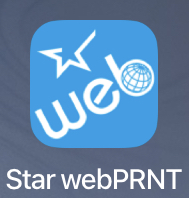
手順2
インストール後、「設定」アプリよりBuletoothをオンにし、該当製品(レシートプリンター )に接続します
※レシートプリンターの電源をONにしておく必要があります。
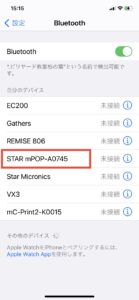
↓
その後、同じく設定アプリの画面下部より、
Star webPRNTの設定を開きます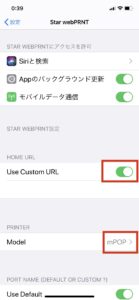
Use customURLをオンにし、該当機種を選択してください。
↓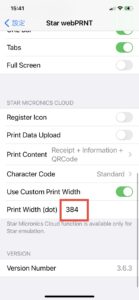
Print width を384にしてください
手順3
iOS端末から、本システムを開きます(Chromeブラウザ推奨)
予約表
↓
お客様をクリック
↓
お会計をするボタン
↓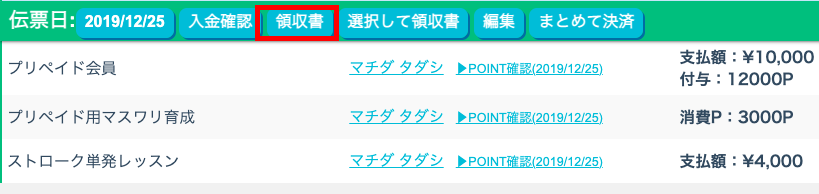
領収書ボタンを押します
手順4
別タブでレシート画面が開きます。
別タブが開かない場合
この画面が開かない場合は、ブラウザのポップアップブロックが働いています。
iPhone または iPad で Chrome アプリ を開きます。
その他アイコン 設定 をタップします。
[コンテンツの設定] [ポップアップのブロック] をタップします。
[ポップアップのブロック] をオフにします。
初期設定(Safari)
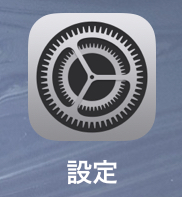
↓
Safari
↓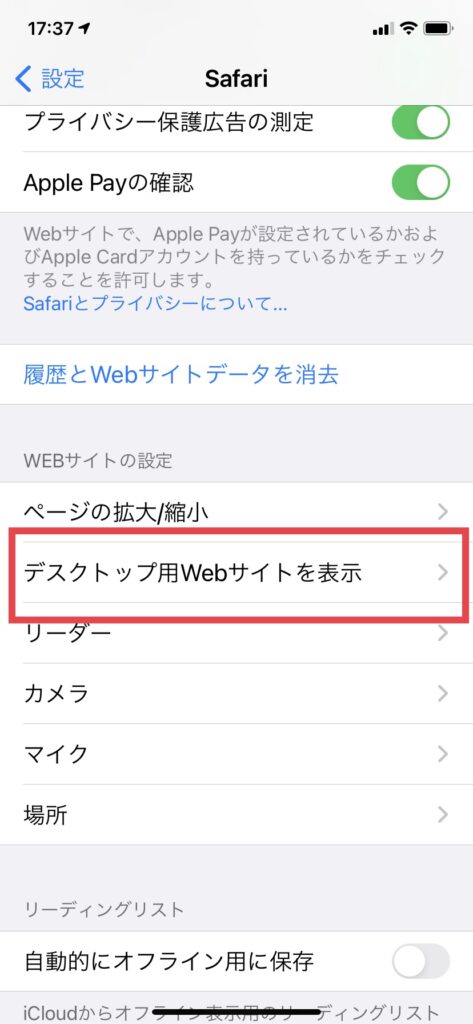
↓
オフにします
Chrome編
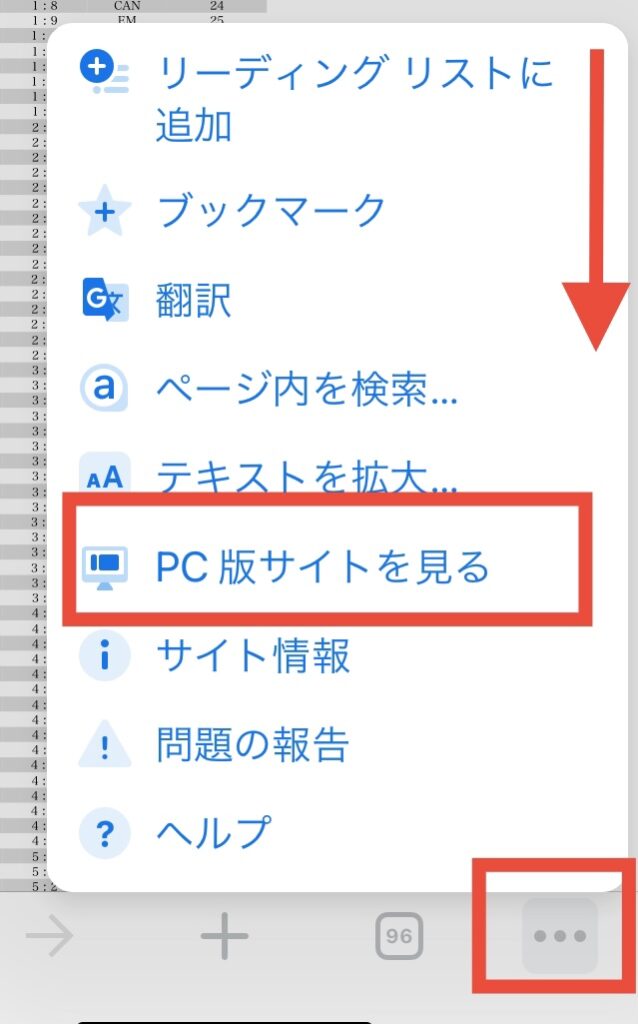
PC版サイトを見るのような文字になっていれば大丈夫です。
スマートフォン・・・と表示されていましたら、タップして変更してください。
ロゴを設定する
管理タブ
↓
店舗情報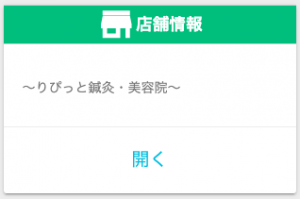
↓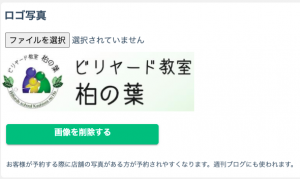
サイズは横幅が384pxです。 (pngで保存してください。)
店名/住所/電話番号を登録する手順
売上伝票を開きます
※予約詳細画面から「お会計をする」ボタンを押した場合も、領収書のボタンが表示されます。
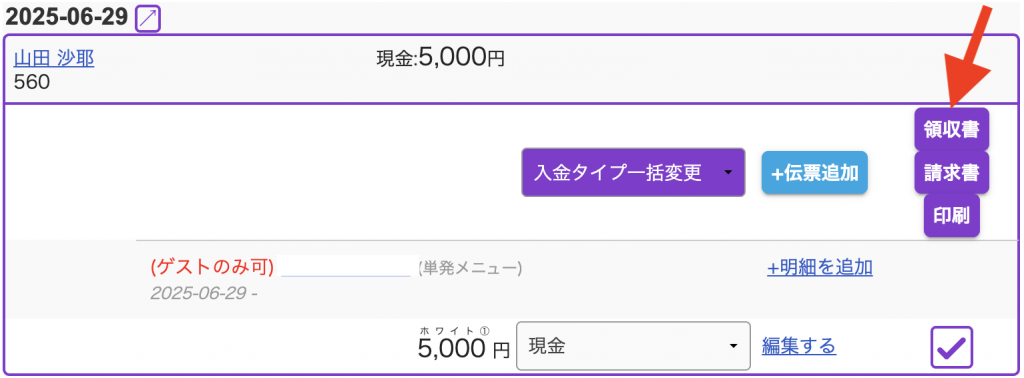
↓
正常動作の場合は、StarWeBPRNTアプリが起動
※iPadにてchromeやSafariでこの画面が開いていたら設定がうまく出来ていません。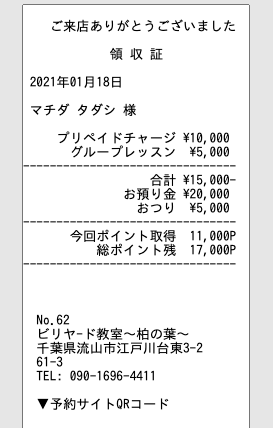
↓
領収書発行のボタンを押します
↓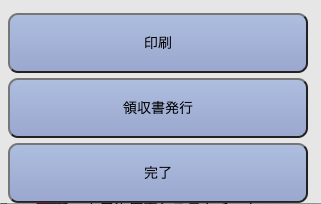
↓
別タブで領収書発行画面が開きます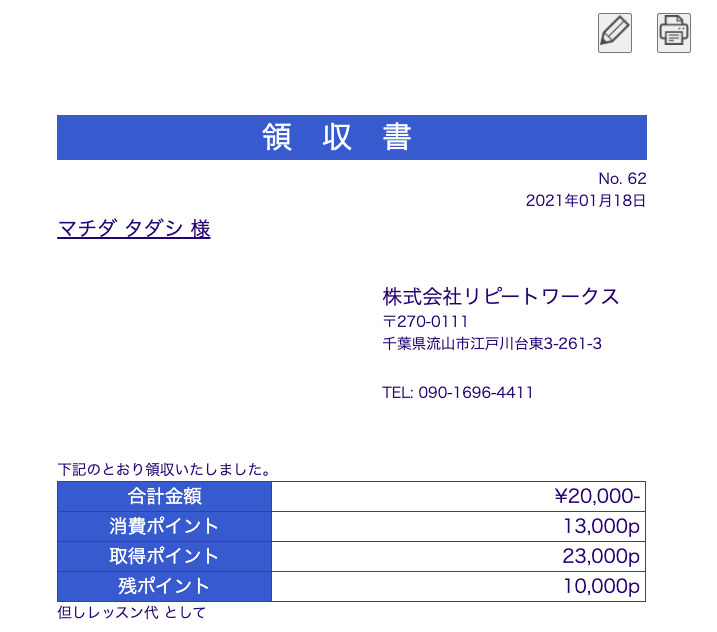
鉛筆ボタンより編集画面
↓
店名/住所/電話番号を入力します
適格請求書事業者は、登録番号も入力してください
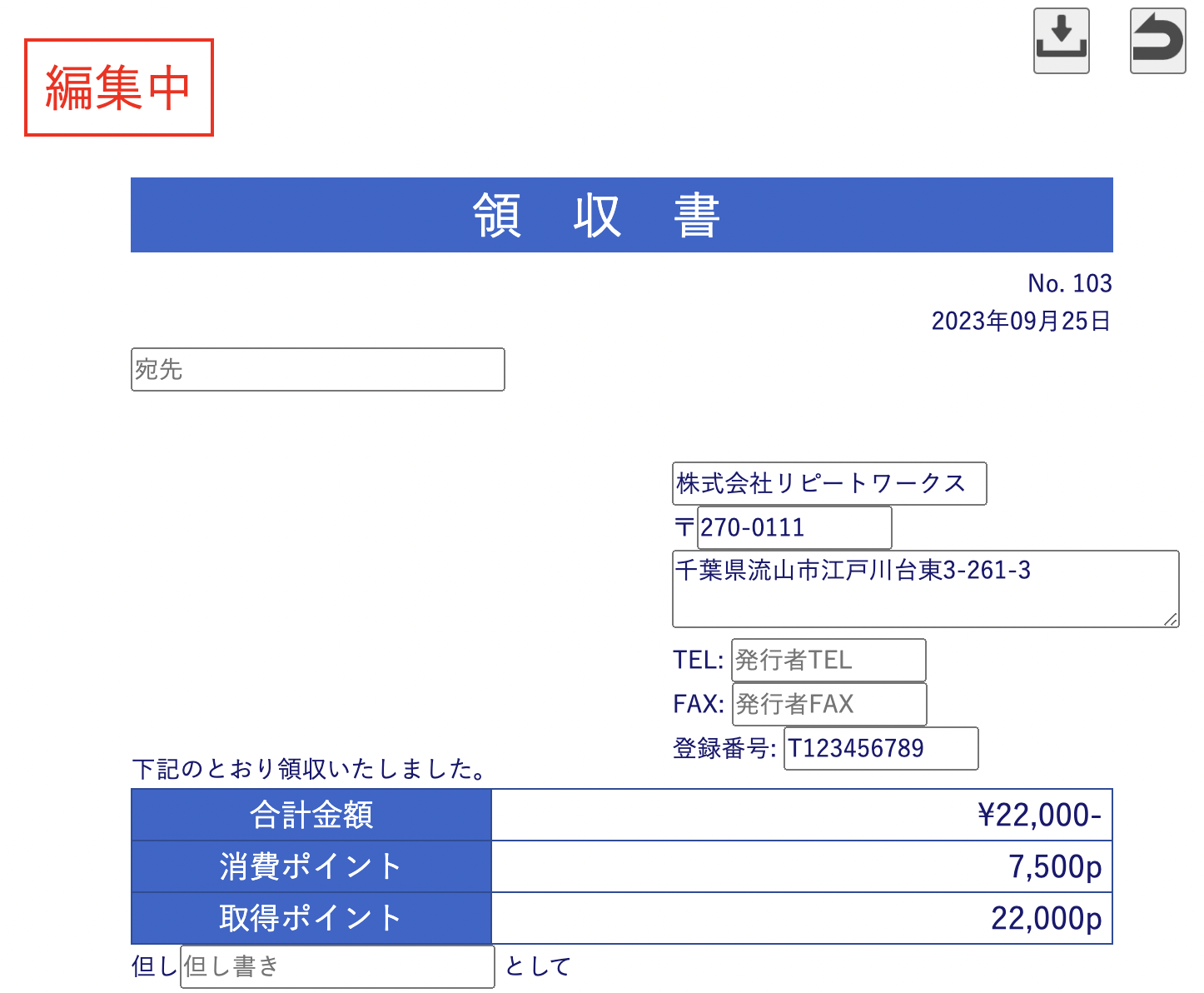
一度記入されると2回目以降も情報を引継ぎます
手順5
レシートの画面(タブ)に戻ります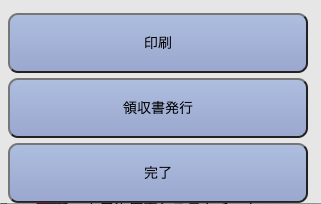
印刷ボタンを押すとレシートが出力されます。
領収証を発行したい
※WindowsやMacにて行います
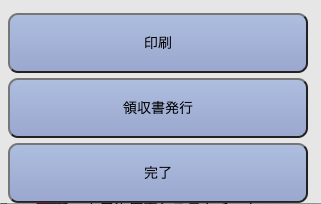
領収書発行ボタンを押します
↓
別タブで領収書発行画面が開きます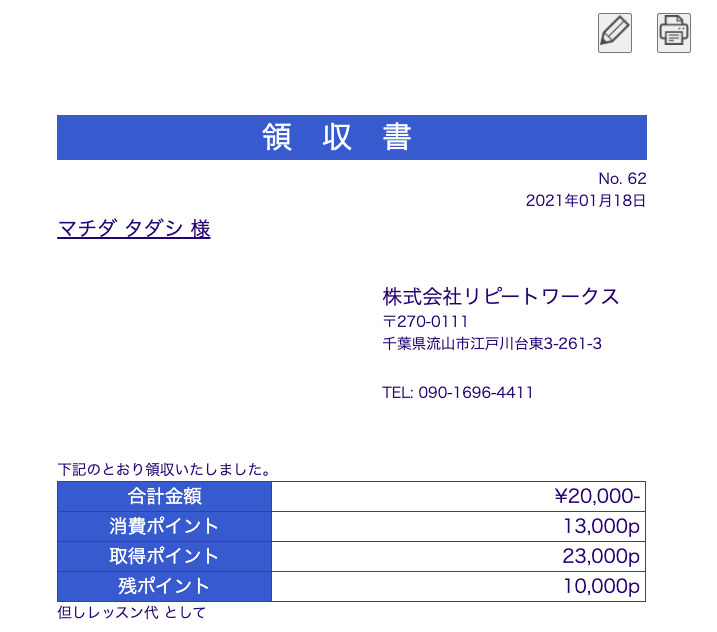
↓
なお、この画面を印刷するには、お使いのプリンターにてB5サイズでプリントアウトされます。
(パソコンやiOS端末(AirPrint)から行えます)
明細も出力されます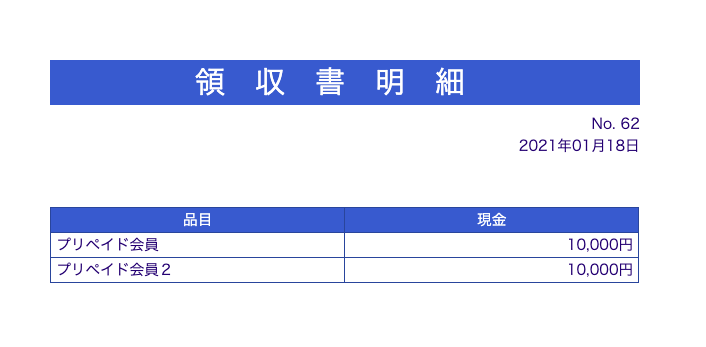
レシートにQRコードを記載させたくない
予約表の歯車マークをクリックします
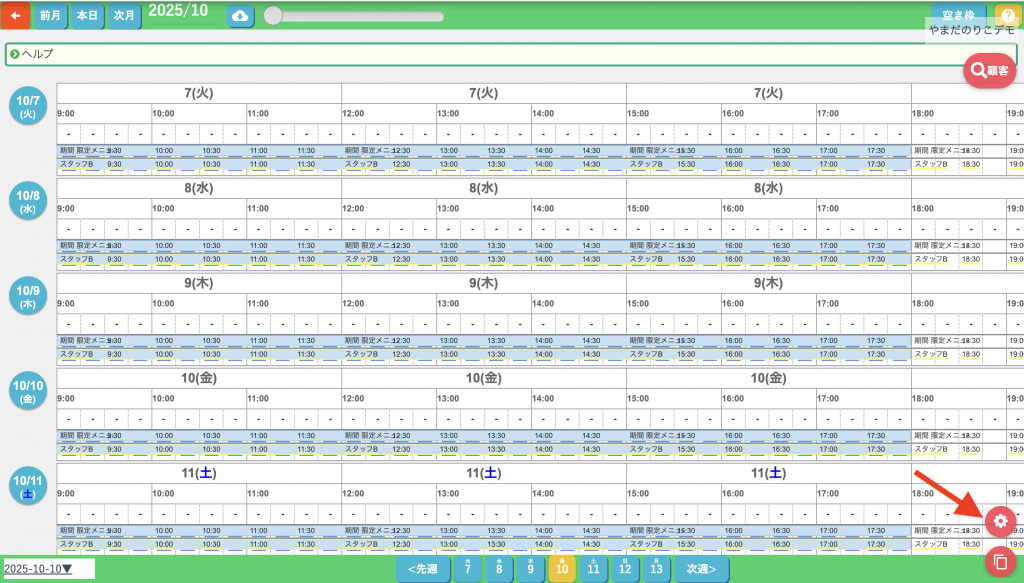
次の画面で下方へスクロールします。
レシートにQRコード載せないへチェックします。
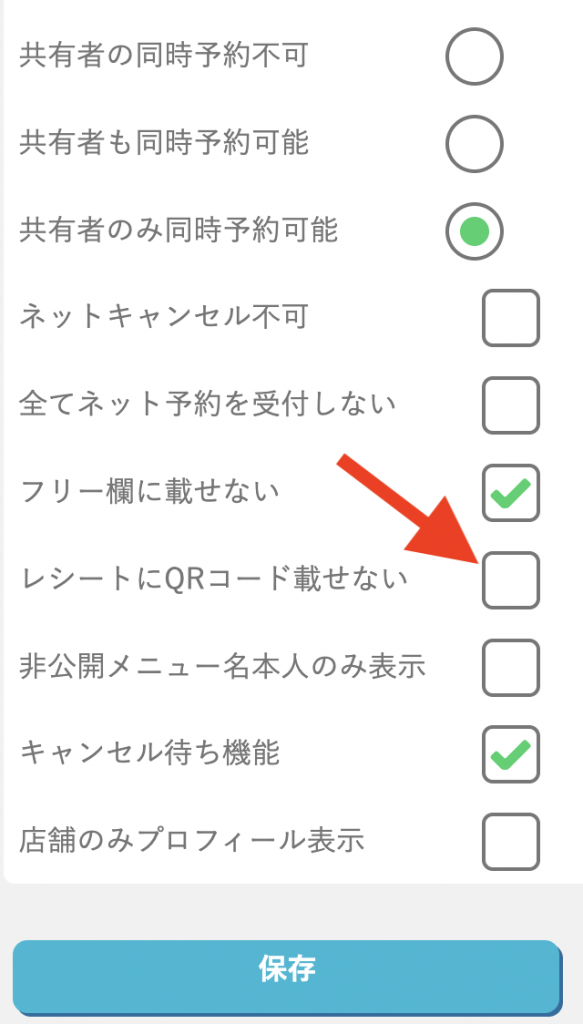
軽減税率の管理
営業メニューを開き、カテゴリ編集を押します。
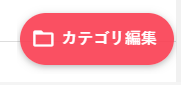
税率を変えたいメニューカテゴリをクリックして、以下の詳細画面を開いてください
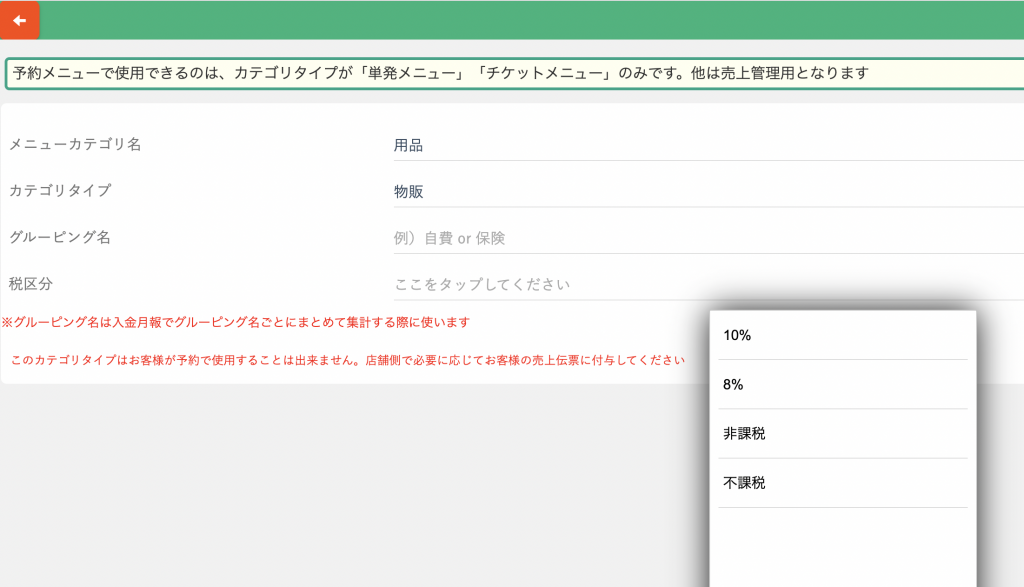
Airペイ管理
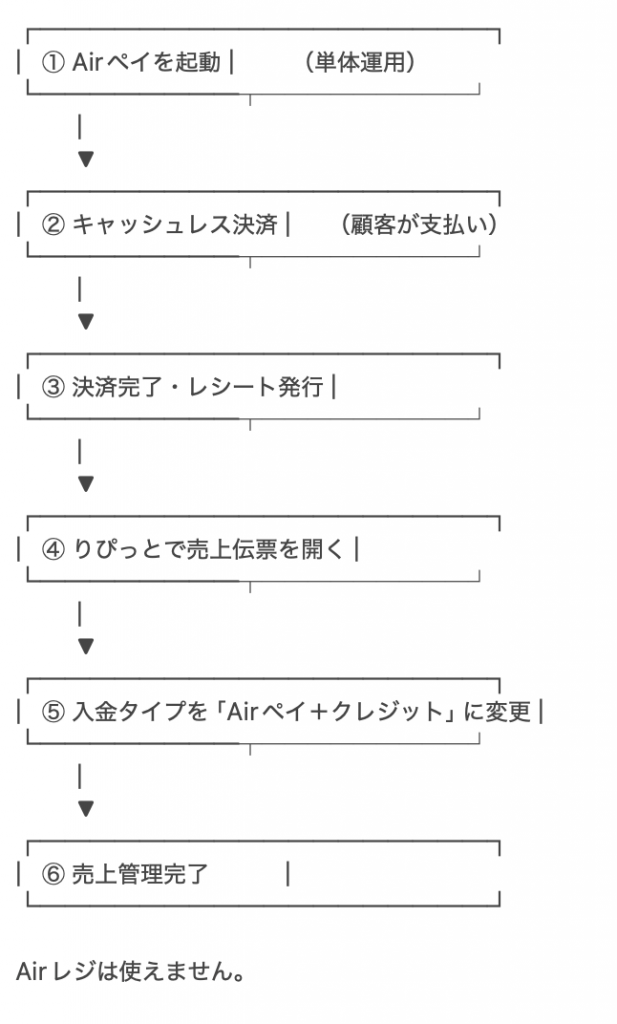
[中級]領収書をまとめる方法
個人の売上管理画面また、申込履歴タブにて、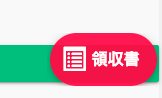
↓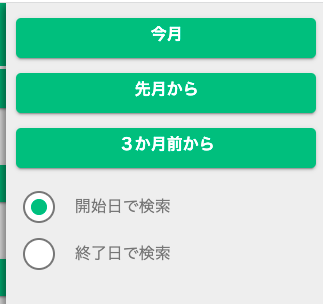
こちらより行えます。
またプリンタで印刷する際に、出力先をPDFにすればPDFで出力できます(※対応していないパソコンもあるようです)